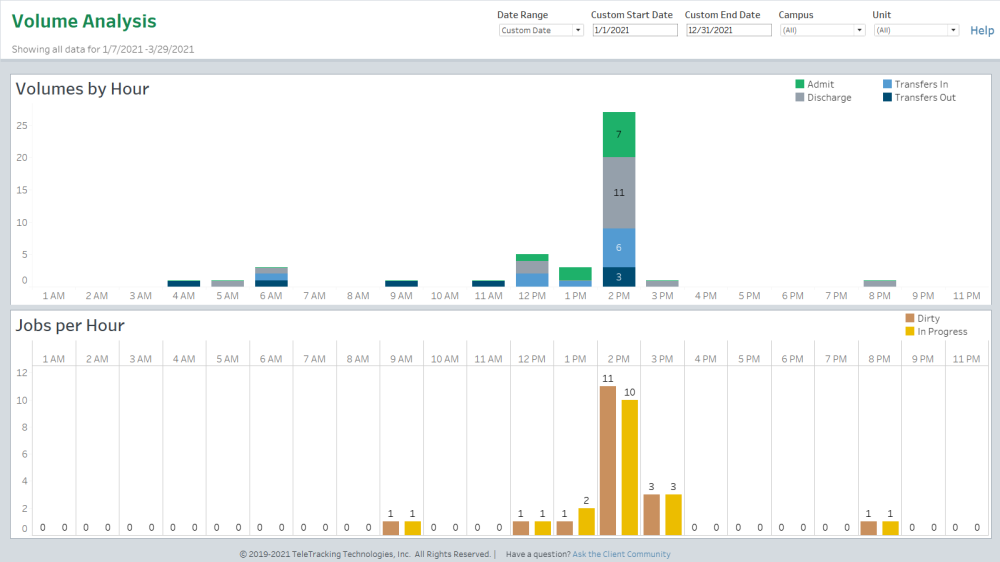Interaktive Dashboards
Rückdatierte Entlassungen
Die rückdatierte Entlassungszeit ist die Zeit zwischen dem dokumentierten Zeitpunkt der Patientenentlassung (der manuell in das ADT eingegeben wird) und dem Zeitpunkt, zu dem dieser tatsächlich eingegeben und TeleTracking informiert wurde, dass der Patient die Einrichtung verlassen hat. Standardmäßig zeigt der Interaktionsbericht „Rückdatierte Entlassungen“ nur die Entlassungen mit einer Dauer von mehr als 30 Minuten an, kann aber mithilfe des Parameters oben im Bericht geändert werden. Wenn Sie eine Leiste im Diagramm „Rückdatiertes Entlassungsvolumen“ anklicken, wird die Tabelle unten gefiltert. Der Bericht „Rückdatierte Entlassung“ basiert auf Daten in der Datenquelle „Patientenbesuch“. Klicken Sie hier für eine ausführlichere Dokumentation.
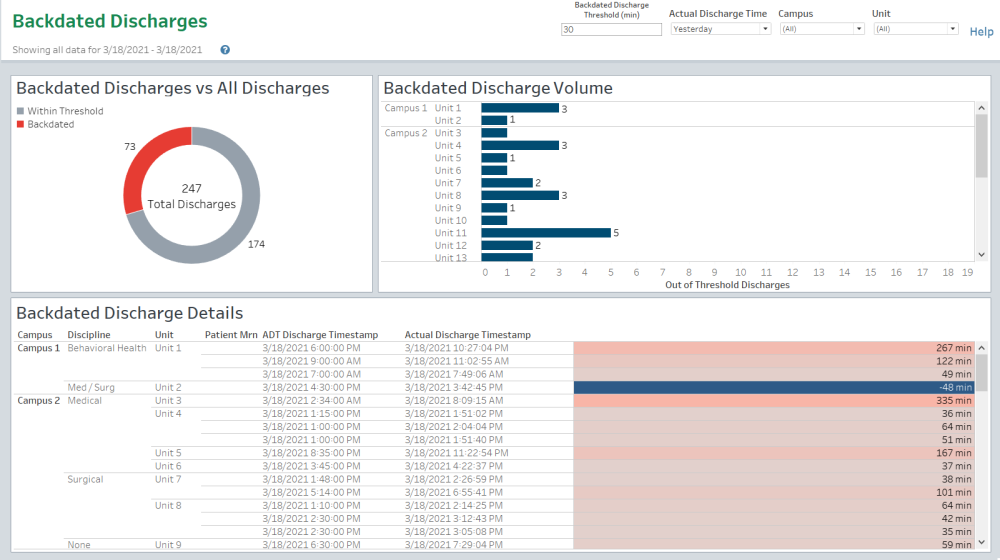
Interaktionsbericht zu blockierten Betten
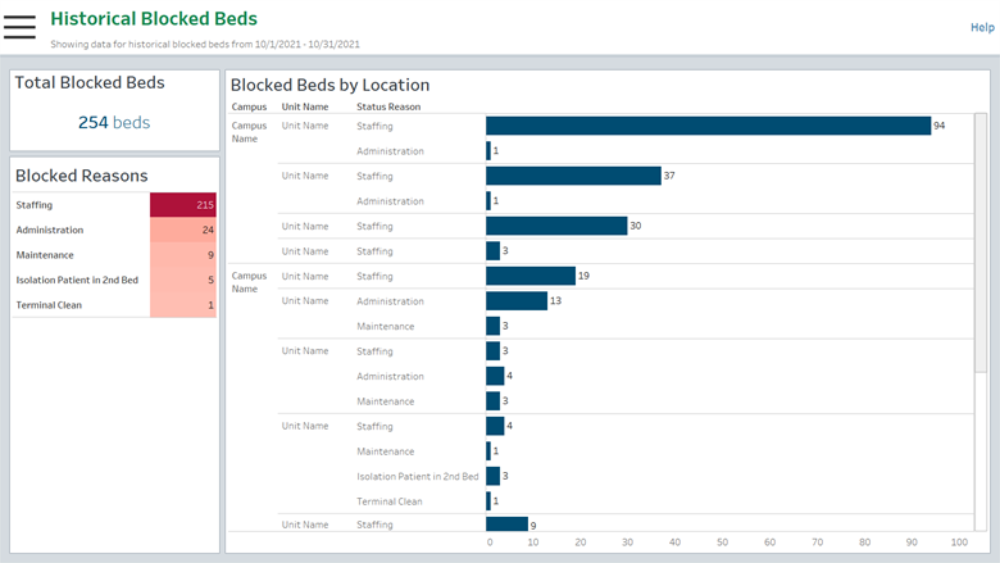
Der Interaktionsbericht „Historische blockierte Betten“ enthält Informationen über jedes Bett, das jemals während des ausgewählten Datumsbereichs blockiert wurde. Der Bericht zeigt die Gesamtzahl der blockierten Betten sowohl nach Grund als auch nach Bettstandort an. Standardmäßig zeigt dieser Bericht die Daten des letzten vollen Monats an. Das kann über die Menüschaltfläche oben links allerdings geändert werden. Ähnlich wie bei der Version für das Koordinierungszentrum kann auch bei diesem Dashboard die Aggregationsebene leicht geändert werden: Bewegen Sie den Mauszeiger über die Kopfzeile des Standorts bis die Schaltfläche +/- erscheint.

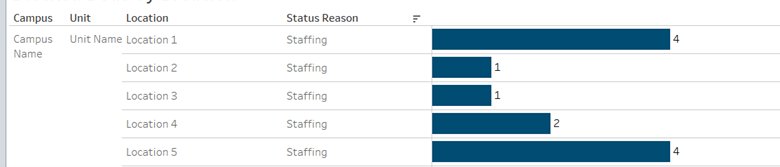
Pflegeverlaufsindikatoren
Der Interaktionsbericht Pflegeverlaufsindikatoren zeigt Daten zu den in der Capacity Management Suite®-Lösung enthaltenen Pflegeverlaufsindikatoren an. Der Interaktionsbericht zeigt die Pflegeverlaufsindikatoren nach Status, Anordnung und Dauer an. Klicken Sie hier für eine ausführlichere Dokumentation.
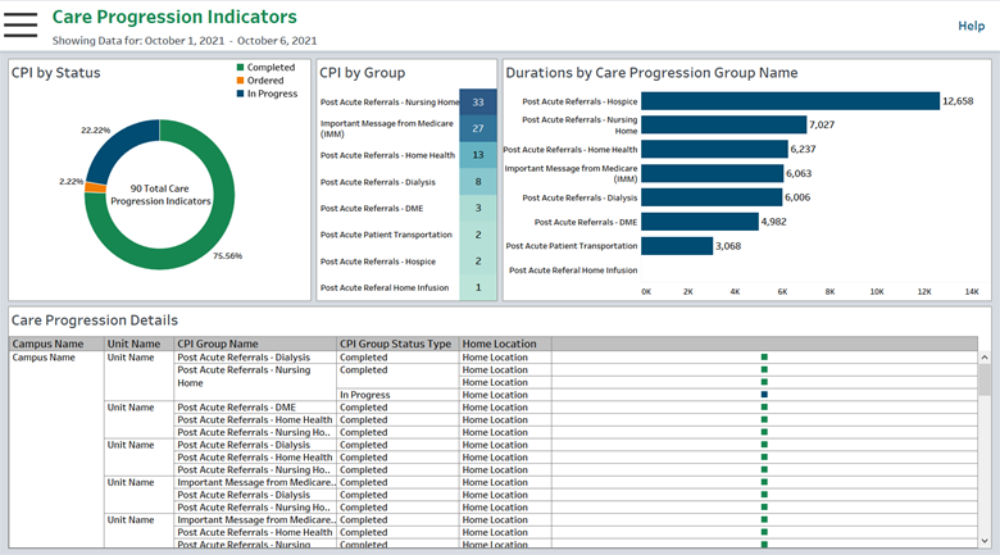
Historische Trends der Belegung
Mit dem Interaktionsbericht „Historische Trends der Belegung“ können Benutzer den Belegungsprozentsatz bezogen auf die Zeit in Prozent anzeigen. Dank der einzigartigen Kalenderansicht können die Trends während des gesamten Kalenderjahres einfach verfolgt werden. Dieser Bericht schlüsselt auch die Belegungen nach Standort, Monat, Wochentag und Tageszeit auf. Benutzer können mithilfe des Parameters im Menü zwischen physischer und betreuter Belegung wechseln. Klicken Sie hier für eine ausführlichere Dokumentation.
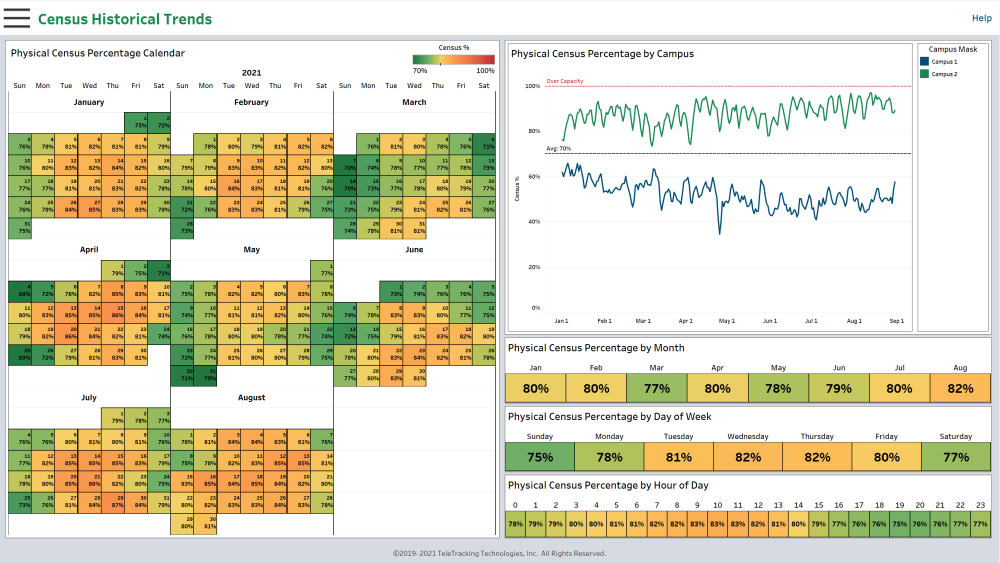
Entlassungsmeilensteine
Der Interaktionsbericht „Entlassungsmeilensteine“ zeigt Daten in Bezug auf die Funktion „Entlassungsmeilensteine“ in der Capacity Management Suite®-Lösung an. Der Interaktionsbericht zeigt die Entlassungsmeilensteine nach Status, Dauer und Standort an. Außerdem wird die Anzahl der Verzögerungen nach Standort und Grund aufgeführt. Klicken Sie hier für eine ausführlichere Dokumentation.
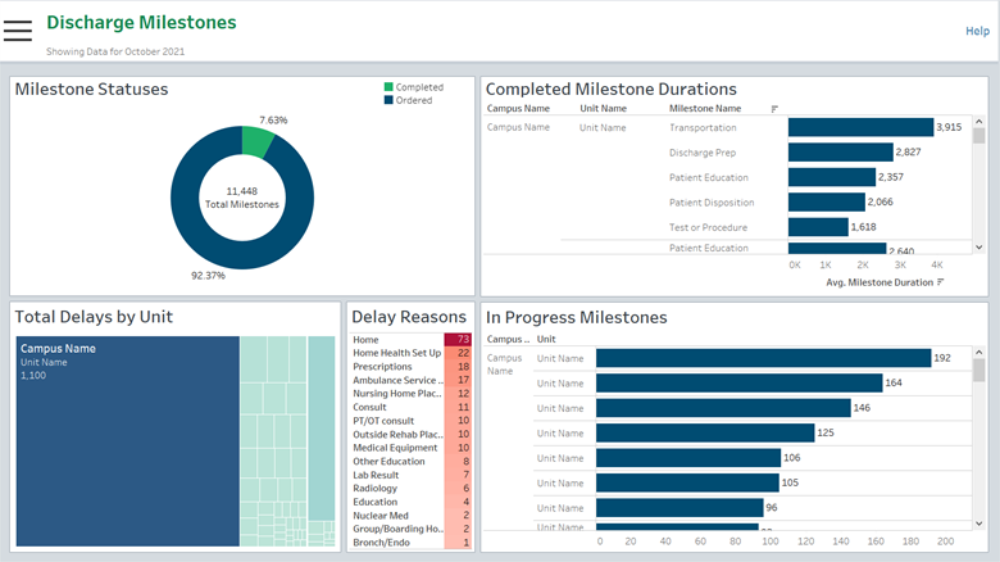
Unternehmens-Platzierung
Dieses interaktive Dashboard zeigt die durchschnittliche Dauer von Bettenanfragen zusammen mit der Platzierung von Patienten an. Mit Ausnahme der RTM-Compliance nach Standort:/Einheit stellen die Zahlen des Dashboards unternehmensweite Zeiträume und Werte dar. Die Daten werden abgerufen aus Flat-Tabelle „Patientenplatzierung“. Sie können die Daten filtern nach: Datum, Platzierungsart und/oder Campus. Klicken Sie hier für eine ausführlichere Dokumentation.
_1000x425.png)
Verwenden Sie die Registerkarten unten, um mehr über jede Ansicht im Dashboard zu erfahren.
- Abgeschlossene Platzierungen nach Einheitenkategorie
- RTM-Compliance nach Standort
- Durchschn. Zeit von „NA-Anforderung“ bis „Belegt“
- Durchschn. Zeit von „RTM“ bis „Zugewiesen“
- Durchschn. Zeit von „Anforderung“ bis „Belegt“
- Durchschn. Zeit von „RTM“ bis „Belegt“
Worum handelt es sich?
Die durchschnittliche Anzahl der abgeschlossenen Platzierungen, die nach Starteinheitskategorie und Starteinheit angezeigt werden.
Datenquelle
Statistiken zur Patientenplatzierung. Die in der Ansicht enthaltenen Datenpunkte sind:
Starteinheit
Starteinheitskategorie
Anzahl der Datensätze
Auf die Ansicht angewandte Filter
Aufnahmeart =/= „Null“
Platzierungsstatus = Abgeschlossen
Datumsauswahl = 1
IF Datumstyp = "Today" THEN
IF Zeitstempel für Bettenanfrage = Heute() THEN 1 ELSE 0 END
ELSEIF Datumstyp = "Custom Date" THEN
IF Zeitstempel für Bettenanfrage >= Startdatum UND Zeitstempel für Bettenanfrage >= Enddatum THEN 1 ELSE 0 END
Interpretation
Dient zur Überwachung dessen, wo die Platzierungen durchgeführt wurden.
Worum handelt es sich?
Der Prozentsatz der Platzierungen, bei denen die Zeit für RTM vor der Zeit der Bettenzuweisung liegt.
Datenquelle
Statistiken zur Patientenplatzierung. Die in der Ansicht enthaltenen Datenpunkte sind:
Herkunftsstandort
Starteinheitskategorie
RTM-Compliance %
IF Summe(IF [Platzierungsstatus]="Complete" THEN [Anzahl von RTM vor Zuweisung] END)/SUM([Abgeschlossene Platzierungen])
IF DATEDIFF('Minute', [Zeitstempel für RTM],[Zeitstempel für Bett zugewiesen])>0 THEN 1 ELSE 0 END
Auf die Ansicht angewandte Filter
Datumsauswahl = 1
IF Datumstyp = "Today" THEN
IF Zeitstempel für Bettenanfrage = Heute() THEN 1 ELSE 0 END
ELSEIF Datumstyp = "Custom Date" THEN
IF Zeitstempel für Bettenanfrage >= Startdatum UND Zeitstempel für Bettenanfrage >= Enddatum THEN 1 ELSE 0 END
Interpretation
Verwenden Sie diese Formel, um die Anzahl der Platzierungen pro Standort zu erhöhen.
Worum handelt es sich?
Die durchschnittliche Zeit (in Minuten) von der Anforderung bis zur Zuweisung des Bettes, angezeigt nach Stunde.
Datenquelle
Statistiken zur Patientenplatzierung. Die in der Ansicht enthaltenen Datenpunkte sind:
Zeit von „NA-Bettenanfrage“ bis „Bettenbelegung“ – Durchschnitt (IF [Starteinheitskategorie]= "ED" THEN [Zeit von Bett angefordert bis Bett belegt] END)
Zeitstempel_für_Bettenanfrage – Stunde
Auf die Ansicht angewandte Filter
Datumsauswahl = 1
IF Datumstyp = "Today" THEN
IF Zeitstempel für Bettenanfrage = Heute() THEN 1 ELSE 0 END
ELSEIF Datumstyp = "Custom Date" THEN
IF Zeitstempel für Bettenanfrage >= Startdatum UND Zeitstempel für Bettenanfrage >= Enddatum THEN 1 ELSE 0 END
Interpretation
Die Best Practices von TeleTracking empfehlen, dass die durchschnittliche Zeit von der NA-Anforderung bis zur Belegung des Bettes weniger als 15 Minuten beträgt.
Worum handelt es sich?
Die durchschnittliche Zeit (in Minuten) von der Verlegungsbereitschaft (RTM) eines Patienten bis zur Zuweisung des Betts, angezeigt nach Stunde.
Datenquelle
Statistiken zur Patientenplatzierung. Die in der Ansicht enthaltenen Datenpunkte sind:
Zeit von „RTM“ bis „Bett zugewiesen“ – Durchschnitt
Zeitstempel_für_Bettenanfrage – Stunde
Auf die Ansicht angewandte Filter
Datumsauswahl = 1
IF Datumstyp = "Today" THEN
IF Zeitstempel für Bettenanfrage = Heute() THEN 1 ELSE 0 END
ELSEIF Datumstyp = "Custom Date" THEN
IF Zeitstempel für Bettenanfrage >= Startdatum UND Zeitstempel für Bettenanfrage >= Enddatum THEN 1 ELSE 0 END
Interpretation
Die Best Practices von TeleTracking empfehlen, dass die durchschnittliche Zeit zwischen RTM und der Bettenzuweisung weniger als 15 Minuten beträgt
Worum handelt es sich?
Die durchschnittliche Zeit (in Minuten) von der Bettenanfrage bis zur Belegung des Bettes, angezeigt nach Stunde.
Datenquelle
Statistiken zur Patientenplatzierung. Die in der Ansicht enthaltenen Datenpunkte sind:
Zeit_von_Bettenanfrage_bis_Bett_belegt – Durchschnitt
Zeitstempel_für_Bettenanfrage – Stunde
Auf die Ansicht angewandte Filter
Datumsauswahl = 1
IF Datumstyp = "Today" THEN
IF Zeitstempel für Bettenanfrage = Heute() THEN 1 ELSE 0 END
ELSEIF Datumstyp = "Custom Date" THEN
IF Zeitstempel für Bettenanfrage >= Startdatum UND Zeitstempel für Bettenanfrage >= Enddatum THEN 1 ELSE END
Interpretation
Die Best Practices von TeleTracking empfehlen, dass die durchschnittliche Zeit von der Bettenanfrage bis zur Belegung des Bettes weniger als 30 Minuten beträgt.
Worum handelt es sich?
Die durchschnittliche Zeit (in Minuten) von der Verlegungsbereitschaft eines Patienten bis zur Belegung des Bettes, angezeigt nach Stunde.
Datenquelle
Statistiken zur Patientenplatzierung. Die in der Ansicht enthaltenen Datenpunkte sind:
Zeit_von_RTM_bis_Bett_belegt – Durchschnitt
Zeitstempel_für_Bettenanfrage – Stunde
Auf die Ansicht angewandte Filter
Datumsauswahl = 1
IF Datumstyp = "Today" THEN
IF Zeitstempel für Bettenanfrage = Heute() THEN 1 ELSE 0 END
ELSEIF Datumstyp = "Custom Date" THEN
IF Zeitstempel für Bettenanfrage >= Startdatum UND Zeitstempel für Bettenanfrage >= Enddatum THEN 1 ELSE 0 END
Interpretation
Die Best Practices von TeleTracking empfehlen, dass die durchschnittliche Zeit von der RTM des Patienten bis zur Belegung des Betts weniger als 30 Minuten beträgt.
R-Services (EVS)
Dieses interaktive Dashboard zeigt den Fortschritt von R-Services (EVS) in einem Unternehmen an. Flat-Tabelle Die Daten werden abgerufen aus BT-Aufträge. Sie können die Daten filtern nach: Datum, Campus und/oder Flag „Angepasste Reinigung“. Klicken Sie hier für eine ausführlichere Dokumentation.
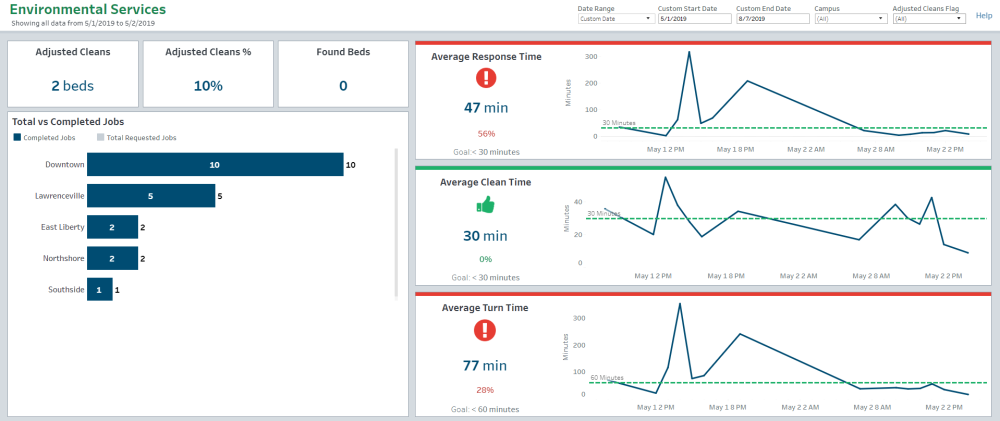
Verwenden Sie die Registerkarten unten, um mehr über jede Ansicht im Dashboard zu erfahren.
- Angepasste Reinigungen
- Angepasste Reinigungen (%)
- Betten gefunden
- Gesamte vs. abgeschlossene Aufträge
- Durchschn. Reaktionszeit
- Durchschn. Reinigungszeit
- Ø Durchlaufzeit
Worum handelt es sich?
Wenn das Kontrollkästchen für den Hinweis „Angepasste Reinigungen“ aktiviert ist, werden nur die gereinigten Betten berücksichtigt, die innerhalb der durch „Gesamtzeit_von_In_Bearbeitung ODER Reaktionszeit“ festgelegten Schwellenwerte liegen. Der Prozentsatz ist die Anzahl der gereinigten Betten im Vergleich zu allen anderen Betten.
Datenquelle
Statistiken zu Bettenreinigungsaufträgen. Die in der Ansicht enthaltenen Datenpunkte sind:
Anzahl „Reinigungen anpassen (ja)“
SUM(IF [Hinweis auf Angepasste Reinigungen]="Y" THEN [Anzahl der Datensätze]END)
% Ja, Reinigungen anpassen
SUM(IF [Hinweis auf Angepasste Reinigungen]="Y" THEN [Anzahl der Datensätze]END)/TOTAL(SUM([Anzahl der Datensätze]))
Auf die Ansicht angewandter Filter
Datumsauswahl = 1
IF Datumstyp = "Today" THEN
IF Zeitstempel für Erstellt = Heute() THEN 1 ELSE 0 END
ELSEIF Datumstyp = "Custom Date" THEN
IF Zeitstempel für Erstellt >= Startdatum UND Zeitstempel für Erstellt >= Enddatum THEN 1 ELSE 0 END
Interpretation
Dient zur Überwachung der Anzahl offener und reiner Betten im Verhältnis zu allen anderen Betten im Netzwerk.
Worum handelt es sich?
Wenn das Kontrollkästchen für den Hinweis „Angepasste Reinigungen“ aktiviert ist, werden nur die gereinigten Betten berücksichtigt, die innerhalb der durch „Gesamtzeit_von_In_Bearbeitung ODER Reaktionszeit“ festgelegten Schwellenwerte liegen. Der Prozentsatz ist die Anzahl der gereinigten Betten im Verhältnis zu allen anderen Betten.
Datenquelle
Statistiken zu Bettenreinigungsaufträgen. Die in der Ansicht enthaltenen Datenpunkte sind:
Anzahl „Reinigungen anpassen (ja)“
SUM(IF [Hinweis auf Angepasste Reinigungen]="Y" THEN [Anzahl der Datensätze]END)
% Ja, Reinigungen anpassen
SUM(IF [Hinweis auf Angepasste Reinigungen]="Y" THEN [Anzahl der Datensätze]END)/TOTAL(SUM([Anzahl der Datensätze]))
Auf die Ansicht angewandte Filter
Datumsauswahl = 1
IF Datumstyp = "Today" THEN
IF Zeitstempel für Erstellt = Heute() THEN 1 ELSE 0 END
ELSEIF Datumstyp = "Custom Date" THEN
IF Zeitstempel für Erstellt >= Startdatum UND Zeitstempel für Erstellt >= Enddatum THEN 1 ELSE 0 END
Interpretation
Dient zur Überwachung der Anzahl offener und reiner Betten im Verhältnis zu allen anderen Betten im Netzwerk
Worum handelt es sich?
Die Anzahl der Betten, die ohne einen angeforderten Auftrag als verschmutzt befunden wurden.
Datenquelle
Statistiken zu Bettenreinigungsaufträgen. Die in der Ansicht enthaltenen Datenpunkte sind:
Betten gefunden
IF [Ursachentyp für Auftragserstellung] = "Found Bed" THEN [Anzahl der Datensätze]
ELSE 0
END
Auf die Ansicht angewandte Filter
Datenauswahl = 1
IF Datumstyp = "Today" THEN
IF Zeitstempel für Erstellt = Heute() THEN 1 ELSE 0 END
ELSEIF Datumstyp = "Custom Date" THEN
IF Zeitstempel für Erstellt >= Startdatum UND Zeitstempel für Erstellt >= Enddatum THEN 1 ELSE 0 END END
Interpretation
Dient zur Überwachung dessen, wie viele Betten ohne angeforderten Reinigungsauftrag gefunden werden.
Worum handelt es sich?
Die Anzahl der Angeforderten Aufträge insgesamt im Verhältnis zu den Abgeschlossenen Aufträgen, die nach Standort angezeigt werden.
Datenquelle
Statistiken zu Bettenreinigungsaufträgen. Die in der Ansicht enthaltenen Datenpunkte sind:
Standort
Einheit
Reine Betten (IF Auftragsstatustyp = "Complete" THEN Anzahl der Datensätze ELSE 0 END)
Auf die Ansicht angewandte Filter
Datenauswahl = 1
IF Datumstyp = "Today" THEN
IF Zeitstempel für Erstellt = Heute() THEN 1 ELSE 0 END
ELSEIF Datumstyp = "Custom Date" THEN
IF Zeitstempel für Erstellt >= Startdatum UND Zeitstempel für Erstellt >= Enddatum THEN 1 ELSE 0 END
Interpretation
Dient als Maß für die Produktivität eines jeden Standorts. Die Produktivität ist die Anzahl der reinen Betten geteilt durch die Anzahl der angeforderten Aufträge.
Worum handelt es sich?
Die Reaktionszeit ist die Anzahl der Minuten ab dem Zeitpunkt, zu dem ein Bettenreinigungsauftrag erstellt wurde, bis er auf „In Bearbeitung“ gesetzt wird. Diese Ansicht zeigt die durchschnittliche Reaktionszeit zwischen dem angegebenen Start- und Enddatum.
Datenquelle
Statistiken zu Bettenreinigungsaufträgen. Die in der Ansicht enthaltenen Datenpunkte sind:
Reaktionszeit – Durchschnitt
Zeitstempel für „Erstellt“ – Stunde
Auf die Ansicht angewandte Filter
AVG([Reaktionszeit]) =/='Null'
Datumsauswahl = 1
IF Datumstyp = "Today" THEN
IF Zeitstempel für Erstellt = Heute() THEN 1 ELSE 0 END
ELSEIF Datumstyp = "Custom Date" THEN
IF Zeitstempel für Erstellt >= Startdatum UND Zeitstempel für Erstellt >= Enddatum THEN 1 ELSE 0 END
Interpretation
Die Best Practices von TeleTracking empfehlen eine Reaktionszeit von weniger als 30 Minuten.
Worum handelt es sich?
Die durchschnittliche Zeit in Minuten, die im Rahmen des R-Service erforderlich war, um den Bettstatus von „In Bearbeitung“ auf „Rein“ umzustellen.
Datenquelle
Statistiken zu Bettenreinigungsaufträgen. Die Datenpunkte in der Ansicht sind:
Gesamtzeit für „In Bearbeitung“ – Durchschnitt
Zeitstempel für „Erstellt“ – Stunde
Auf die Ansicht angewandte Filter
(AVG([Gesamtzeit für In Bearbeitung] =/='Null'
Datumsauswahl = 1
IF Datumstyp = "Today" THEN
IF Zeitstempel für Erstellt = Heute() THEN 1 ELSE 0 END
ELSEIF Datumstyp = "Custom Date" THEN
IF Zeitstempel für Erstellt >= Startdatum UND Zeitstempel für Erstellt >= Enddatum THEN 1 ELSE 0 END
Interpretation
Die Best Practices von TeleTracking empfehlen eine Reinigungszeit von weniger als 30 Minuten.
Worum handelt es sich?
Die durchschnittliche Zeit von der Erstellung eines Bettenreinigungsauftrags bis dessen Abschluss.
Datenquelle
Statistiken zu Bettenreinigungsaufträgen. Die in der Ansicht enthaltenen Datenpunkte sind:
Gesamte Durchlaufzeit – Durchschnitt
Zeitstempel für „Erstellt“ – Stunde
Auf die Ansicht angewandte Filter
AVG(Gesamte Durchlaufzeit) =/='Null'
Datumsauswahl = 1
IF Datumstyp = "Today" THEN
IF Zeitstempel für Erstellt = Heute() THEN 1 ELSE 0 END
ELSEIF Datumstyp = "Custom Date" THEN
IF Zeitstempel für Erstellt >= Startdatum UND Zeitstempel für Erstellt >= Enddatum THEN 1 ELSE 0 END
Interpretation
Die Best Practices von TeleTracking empfehlen eine Durchlaufzeit von weniger als 60 Minuten.
EVS-Mitarbeiterleistung
Dieses Dashboard schlüsselt Kennzahlen zu R-Services (EVS) nach Mitarbeiter auf, um zu veranschaulichen, wer die Schwellenwerte erfüllt oder nicht. Flat-Tabelle Die Daten werden abgerufen aus BT-Aufträge. Sie können die Daten nach Datum und Mitarbeiter filtern. Klicken Sie hier für eine ausführlichere Dokumentation.
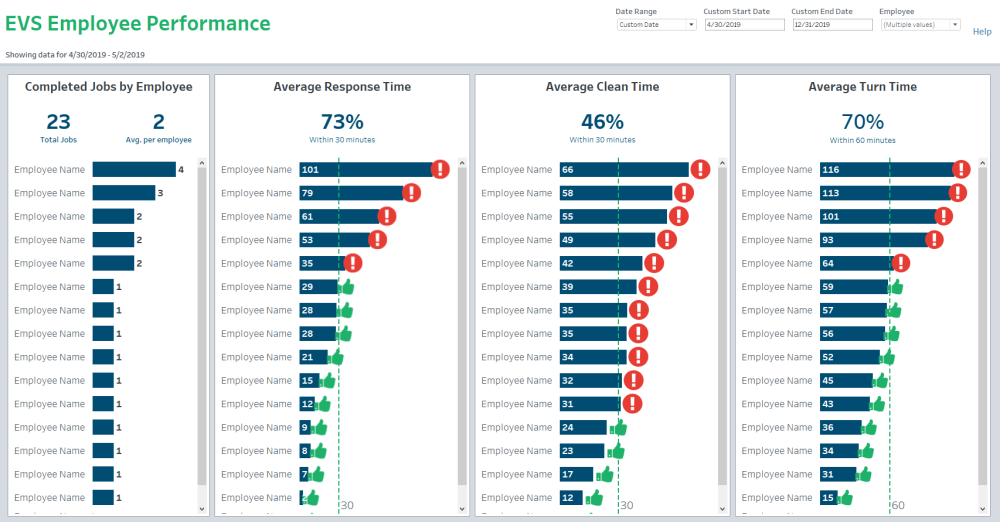
Einrichtungsfallkommunikation
Dieses Dashboard dient zur Quantifizierung der einzelnen Interaktionen in der Einrichtung, die bei jedem Verlegungsfall auftreten. Diese Interaktionen zu sehen, kann dazu beitragen, die Leistung und die Maßnahmen im Rahmen der Rechenschaftspflicht Ihrer Einrichtungen zu überwachen. Sie können die Daten filtern nach: Datumstyp, Start-/Enddatum, und Name der Einrichtung.
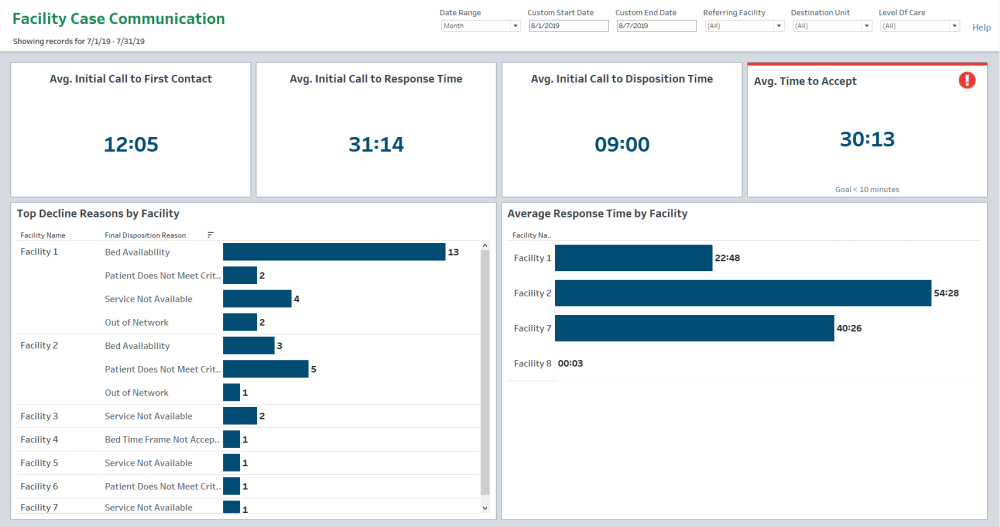
Einrichtungskommunikation
Dieses interaktive OPTC-Dashboard (On-Premise Transfer Center) zeigt die Dauer der Aktivitäten innerhalb der Einrichtungen an und begründet die Ablehnungen der Patienten nach Einrichtung. Flat-TabelleDie Daten werden abgerufen aus Details zur Einrichtungskommunikation des Verlegungszentrums. Sie können die Daten filtern nach: Start-/Enddatum Überweisende Einrichtung, Zieleinheit, und/oder Pflegestufe. Klicken Sie hier für eine ausführlichere Dokumentation.
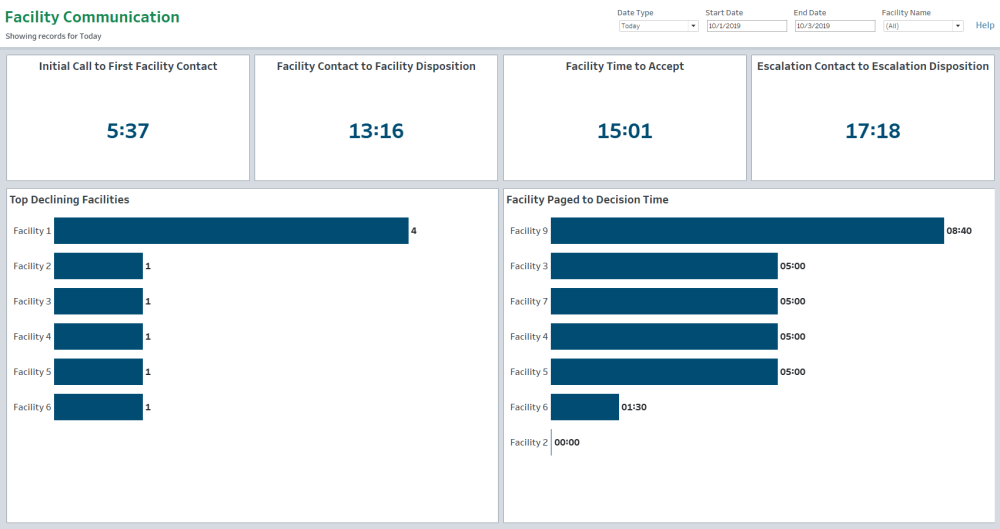
Aufenthaltsdauer
Dieses interaktive Dashboard zeigt die Aufenthaltsdauer, die Entlassung und die Belegungskennzahlen an, die die Datenquelle für den Patientenbesuch berechnet haben. Die Aufenthaltsdauer basiert auf der Zeit zwischen dem Zeitstempel für „Aufnahme“ und dem Zeitstempel für „Tatsächliche Entlassung“. Dieses Dashboard zeigt auch Kennzahlen zu allen Patienten im Krankenhaus sowie speziell für Patienten auf der Intensivstation an. Jeder Patient mit dem Einheitskategorienamen „Intensivpflege“ wird als ITS-Patient betrachtet.
Die Daten werden aus der Datenquelle Patientenbesuch abgerufen. Sie können die Daten nach Standort und Datumsbereich filtern. Klicken Sie hier für eine ausführlichere Dokumentation.
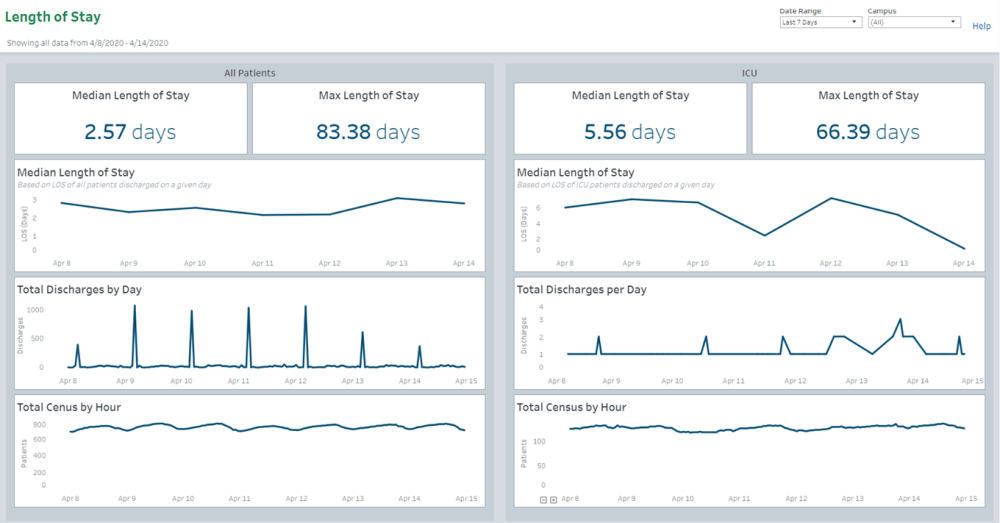
Patienten unter Beobachtung
Der Interaktionsbericht „Patienten unter Beobachtung“ zeigt alle unter Beobachtung stehenden Patienten der letzten zwei Wochen an, einschließlich Patienten, die entlassen wurden. Auf diese Weise können Sie Patienten unter Beobachtung nach Standort und der Dauer der Beobachtung überwachen. Klicken Sie hier für eine ausführlichere Dokumentation.
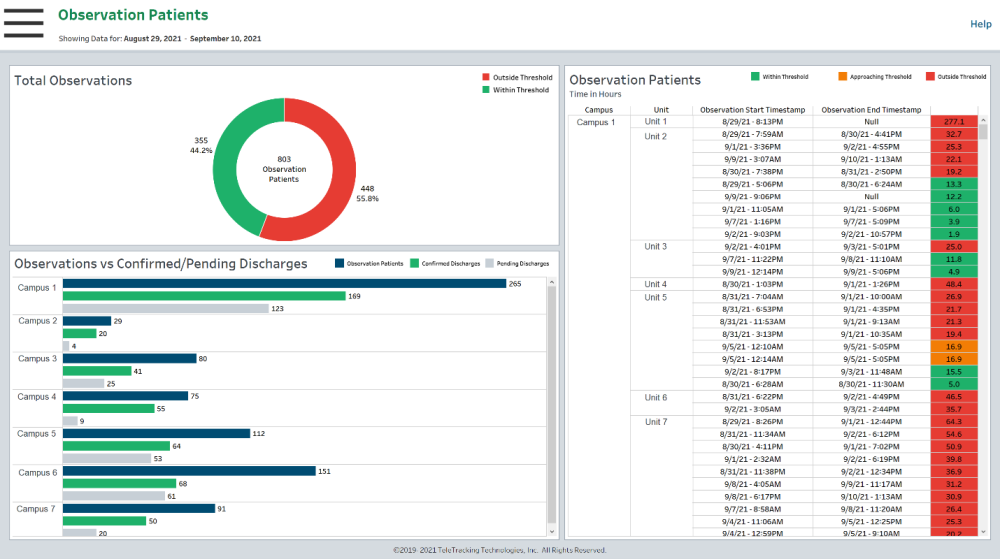
Gelegenheit
Dieses interaktive Dashboard vergleicht die Aktivität verschiedener Dienstleistungen vom aktuellen Monat anhand numerischer Werte und prozentualer Änderungen mit dem Vormonat. Flat-TabellenDie Daten werden abgerufen aus Verlegungszentrum und Transportverfolgung. Sie können die Daten filtern nach: Krankenhausdienstleistung, Überweisende Einrichtung und/oder Überweisende Einheit. Klicken Sie hier für eine ausführlichere Dokumentation.
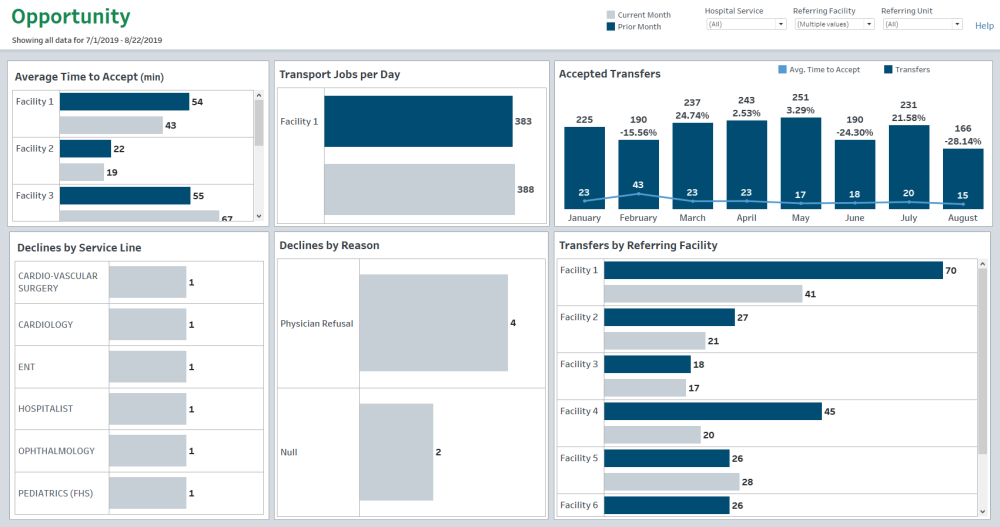
Patientenbesuch
Dieses interaktive Dashboard zeigt den Fortschritt der Entlassungen an. Datenquelle Die Daten werden abgerufen aus Patientenbesuche. Beachten Sie, dass die Dimension „Disziplin“ für diese Datenquelle von der aktuellen oder letzten Einheit des Patienten abgeleitet wird. Sie können die Daten filtern nach:Datum, Campus und/oder Einheit Klicken Sie hier für eine ausführlichere Dokumentation.
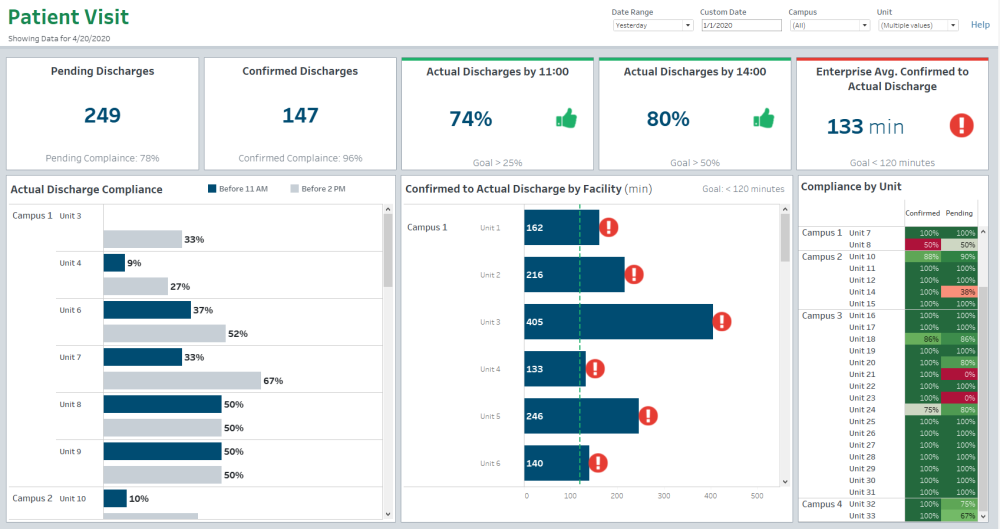
Scorecard zu Leistungstrends
Die Scorecard zu Leistungstrends soll Nutzern helfen, die wichtigsten Kennzahlen der Capacity Management Suite einzusehen, die zur Verbesserung des Patientenflusses an einem Ort erforderlich sind. Jede Kennzahl ist ein Schlüsselindikator dafür, wo Gelegenheiten und Erfolge bezüglich des Patientenflusses liegen, und kann den Benutzern aufzeigen, auf welche Prozesse sie sich konzentrieren sollten. Darüber hinaus können Benutzer diese Kennzahlen über verschiedene Zeiträume hinweg sehen, um die Ansicht der Leistung einzuschränken oder zu erweitern. Klicken Sie hier für eine ausführlichere Dokumentation.
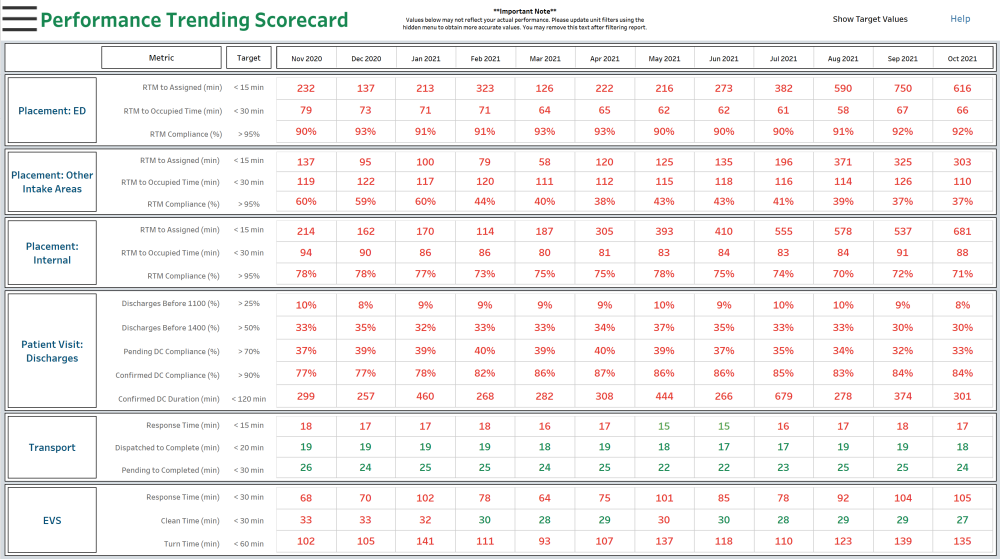
Die Scorecard zu Leistungstrends zeigt historische Daten zu den Standarddatenquellen „Platzierung“ (in mehrere Bereiche unterteilt), „Patientenbesuch“, „Transport“ und „EVS-Streaming“ an. Standardmäßig zeigt das Dashboard die Daten nach Monat für die vergangenen 12 Monate an. Es werden tägliche, wöchentliche und monatliche Ansichtsoptionen bereitgestellt, um Benutzern aufzuzeigen, in welche Richtung ihre Maßnahmen rund um den Patientenfluss gehen. Um diese Datumsaggregationen zu ändern und genauer zu bestimmen, welche Standorte/Einheiten eingeschlossen werden sollen, klicken Sie einfach auf das Filtermenü in oben links im Bildschirm. Ähnliche Berichte in CMS wurden stark gefiltert, um nur bestimmte Standorte/Einheiten miteinzuschließen, daher empfehlen wir, alle verfügbaren Filter anzuwenden, um unerwünschte Einheiten zu entfernen:
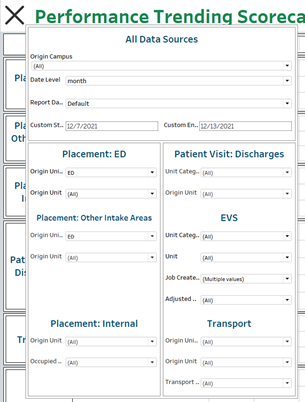
Diese Scorecard kann weiter konfiguriert werden, um die Werte der einzelnen Zielkennzahlen zu ändern. Wenn Ihr Gesundheitsunternehmen beispielsweise eine andere Zielkennzahl für eine EVS-Reaktionszeit hat, klicken Sie oben rechts im Bildschirm auf „Zielwerte anzeigen“. Geben Sie dann den gewünschten Wert ein, um das Ziel zu ändern, wodurch die Farbberechnungen angepasst werden.
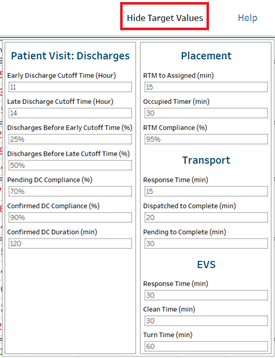
Arztkommunikation
Dieses interaktive Dashboard gibt Auskunft darüber, wie lange es im Durchschnitt dauert, bis Ärzte antworten, wobei der Schwerpunkt auf der Reaktionszeit und dem Volumen der von den Ärzten erstellten Ablehnungen liegt. Flat-Tabellen Die Daten werden abgerufen aus Verlegungszentrum und Beratung im Verlegungszentrum. Sie können die Daten filtern nach: Start-/Enddatum, Campusname und/oder Überweisende Einrichtung. Klicken Sie hier für eine ausführlichere Dokumentation.
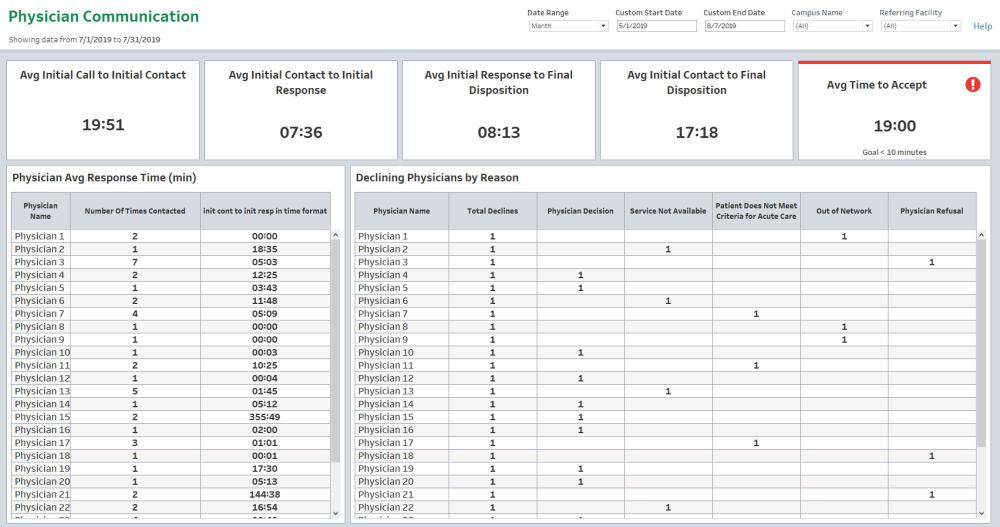
Voraussichtliche Aufnahmen
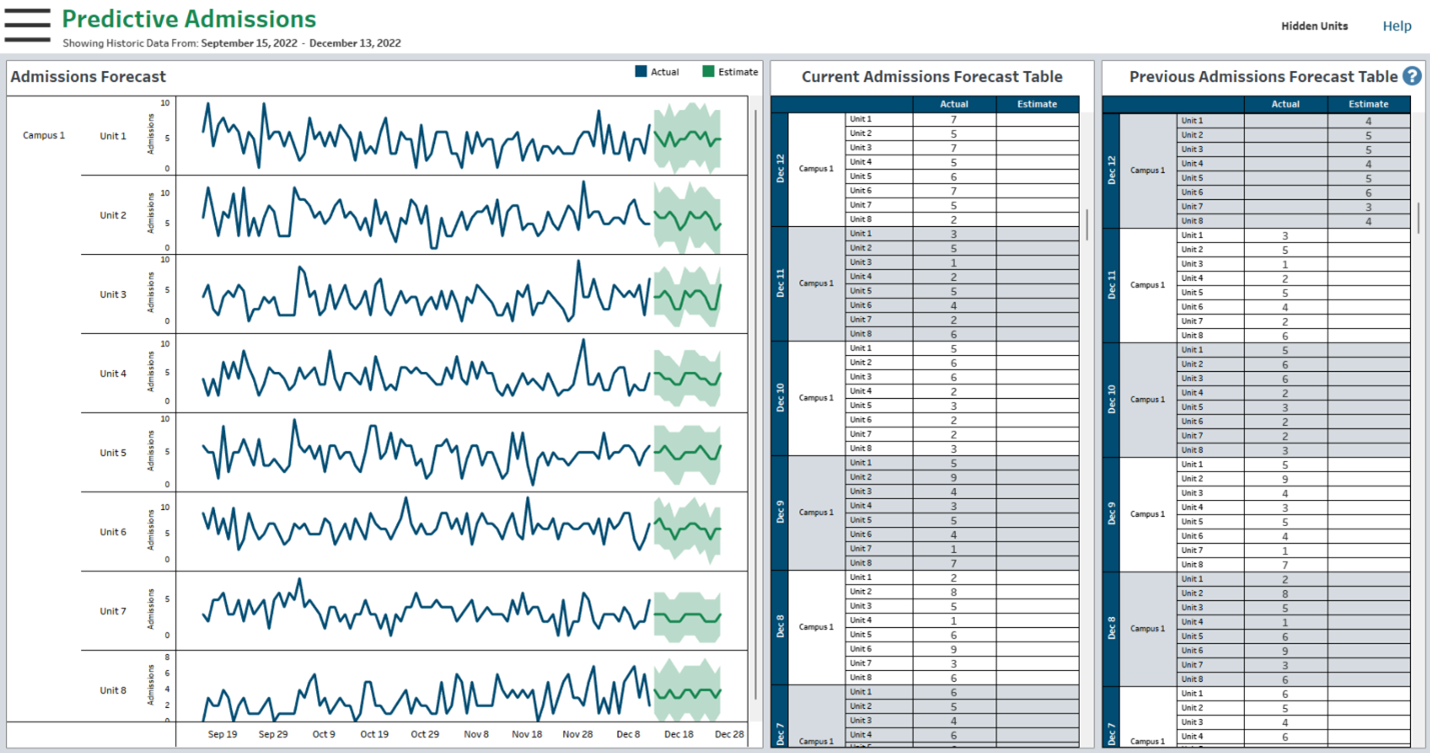
Der Interaktionsbericht „Voraussichtliche Aufnahmen“ nutzt die integrierte Prognosefunktion von Tableau, um Aufnahmen am jeweiligen Standort für die nächsten zwei Wochen vorherzusagen. Standardmäßig werden die Daten für alle Einheiten angezeigt, für die Daten für volle 90 Tage vorliegen. Die blaue Linie zeigt die tatsächlichen Aufnahmen an, während die grüne Linie die Vorhersagen sowie das Konfidenzintervall in den helleren schattierten Bereichen anzeigt.
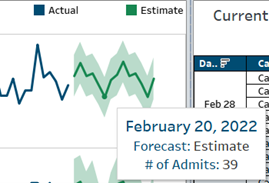
Die Tabellen rechts enthalten den Verlauf vergangener Prognosen. Im folgenden Beispiel sehen wir, wie hoch die Schätzungen für jeden Standort waren, sowie die tatsächlichen Aufnahmen.
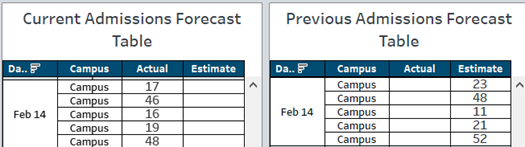
Dieser Bericht ist nicht dazu gedacht, Aufnahmen mit 100%iger Genauigkeit vorherzusagen. Bei den Tests lag die Vorhersagegenauigkeit allerdings immer noch bei ca. 90 %. Die Vorhersage betrachtet lediglich historische Daten, um einen Trend für die kommenden 2 Wochen zu erstellen. Dies sind die vollständigen Vorhersageoptionen:
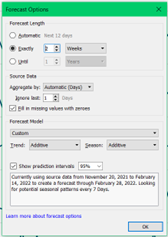
Wenn nicht genügend historische Daten zur Verfügung stehen, um eine Vorhersage zu erstellen, zeigt der Bericht das Tag „Keine Prognose“ im Diagramm an. Im folgenden Beispiel sehen Sie einen Standort mit Teildaten, die die Vorhersage unterbrechen. Wir haben einen Filter hinzugefügt, der nur Einheiten mit vollständigen Daten anzeigt. Um zu sehen, welche Einheiten mit unvollständigen Daten herausgefiltert werden, bewegen Sie den Mauszeiger über den Text „Fehlende Einheiten“ oben rechts auf dem Bildschirm.
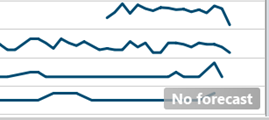
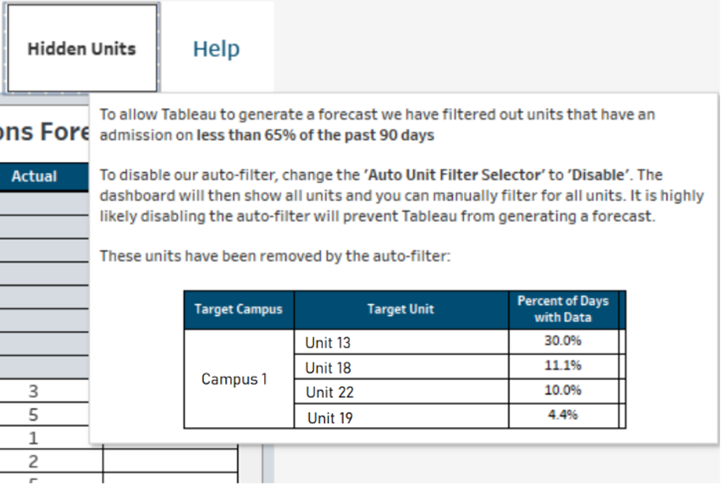
Weitere Informationen zur Funktionsweise der Vorhersagefunktion finden Sie in diesem Whitepaper von Tableau.
TCIQ-Probleme und -Hinweise
Dieses interaktive Dashboard ermöglicht es Benutzern, Hinweise zu Fällen im Verlegungszentrum anzuzeigen, und frühere TCIQ-Verlaufsberichte neu zu erstellen. Die Daten werden aus den Datenquellen „IQ-Hinweise“, „IQ-Probleme“ und „IQ-Problemhinweise“ abgerufen. Klicken Sie hier für eine ausführlichere Dokumentation.
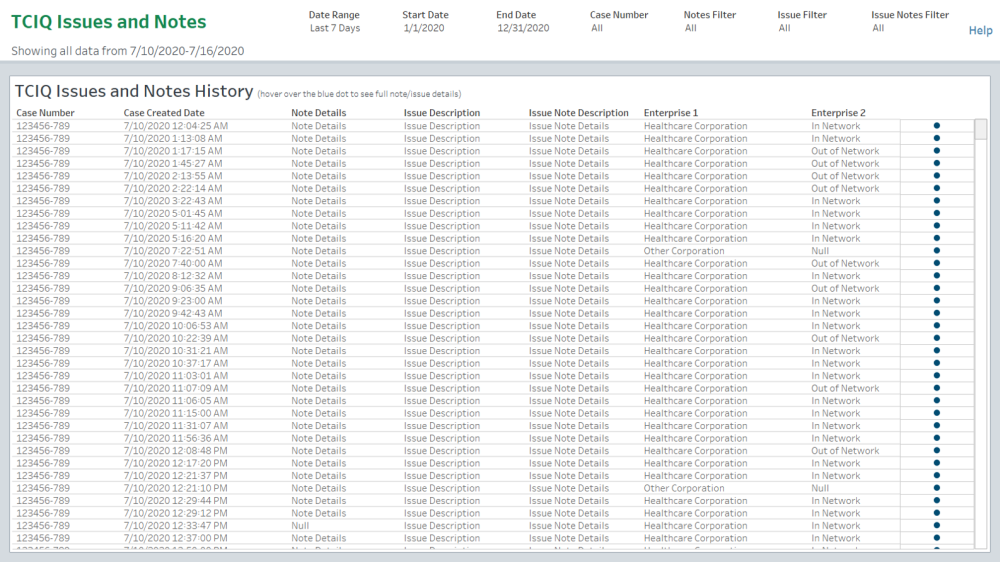
Interaktiver TCIQ-Bericht zur Volumenanalyse
Klicken Sie hier für eine ausführlichere Dokumentation.
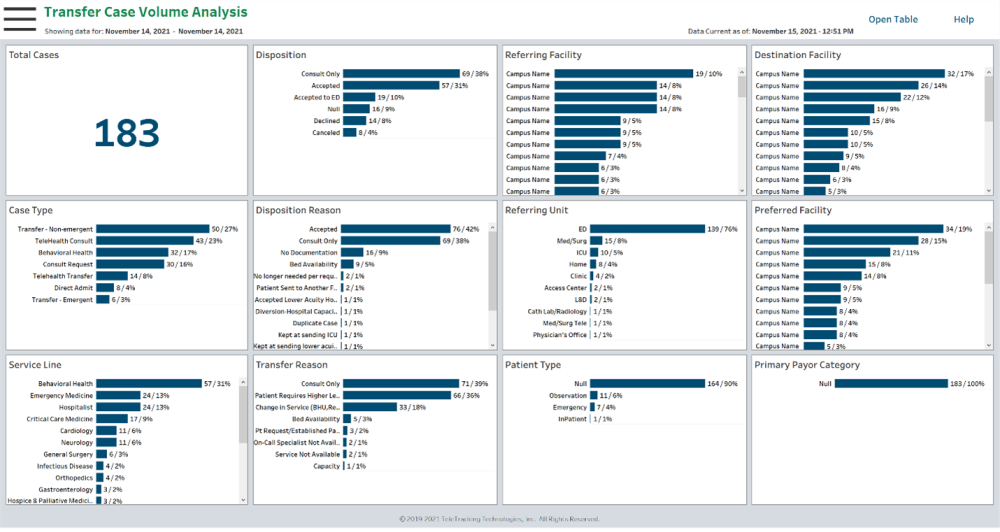
Der TCIQ-Bericht zur Volumenanalyse von Verlegungsfällen ist ein neuer Interaktionsbericht, mit dem Sie detaillierte Informationen zum Fallvolumen innerhalb eines bestimmten Datumsbereichs leicht einsehen können. Dieser Bericht verbindet sich mit der Standarddatenquelle IQ_Case und ermöglicht ein vollständiges historisches Bild der IQ-Fälle des Verlegungszentrums. Wenn Sie auf einen Balken in einem der Diagramme klicken, werden alle anderen Diagramme im Bericht gefiltert. Der Bericht schlüsselt alle Fälle nach einer Reihe von Kennzahlen auf, einschließlich:
Status
Statusgrund
Überweisende Einrichtung
Überweisende Einheit
Zieleinrichtung
Bevorzugte Einrichtung
Falltyp
Servicebereich
Verlegungsgrund
Patientenart
Kategorie des Kostenträgers
Benutzer können diese Daten auch in einer in Zeilen aufgeschlüsselten tabellarischen Ansicht einsehen. Wird der Text „Tabelle öffnen“ am oberen Rand des Dashboards angeklickt, gelangt der Benutzer zu dieser tabellarischen Ansicht:
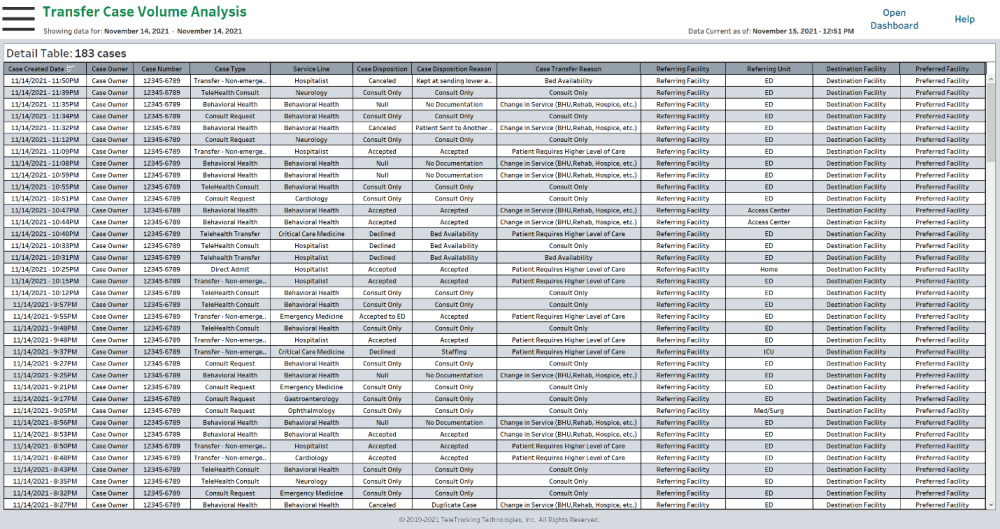
Filter können auch auf die tabellarische Ansicht angewandt werden, indem das Menüsymbol oben links angeklickt wird.
Stornierung von Verlegungsfällen
Dieses interaktive Dashboard zeigt die gesamten Fallstornierungen nach Standort und Servicebereich sowie Trends bei Stornierungen aus den Vorjahren an. Die Daten werden abgerufen aus Flat-Tabellen für das Verlegungszentrum (IQ-Fall oder Verlegungszentrum). Sie können die Daten filtern nach: Datum, Zieleinrichtung, Status des medizinischen Notfalls und/oder Überweisende Einheit. Klicken Sie hier für eine ausführlichere Dokumentation.
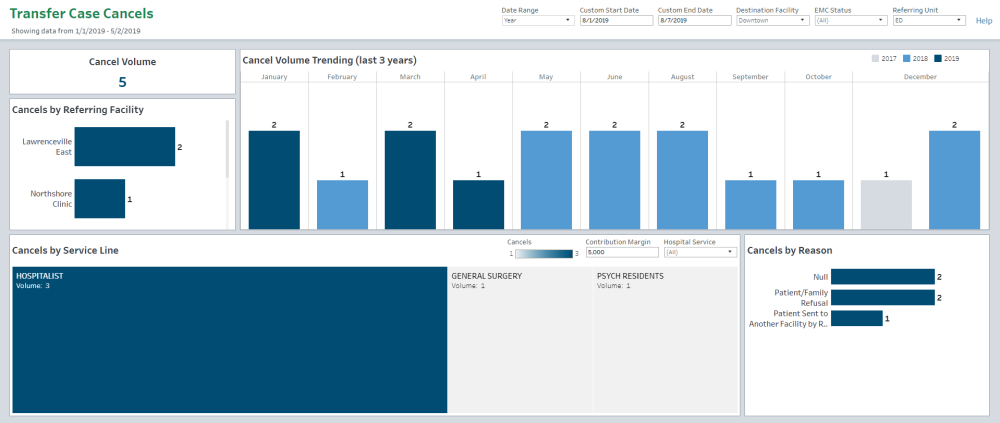
Ablehnung von Verlegungsfällen
Dieses interaktive Dashboard zeigt die gesamten Fallablehnungen nach Standort und Servicebereich sowie Trends bei Stornierungen aus den Vorjahren an. Die Daten werden abgerufen aus Flat-Tabellen für das Verlegungszentrum (IQ-Fall oder Verlegungszentrum). Sie können die Daten filtern nach: Datum, Zieleinrichtung, Status des medizinischen Notfalls und/oder Überweisende Einheit. Klicken Sie hier für eine ausführlichere Dokumentation.
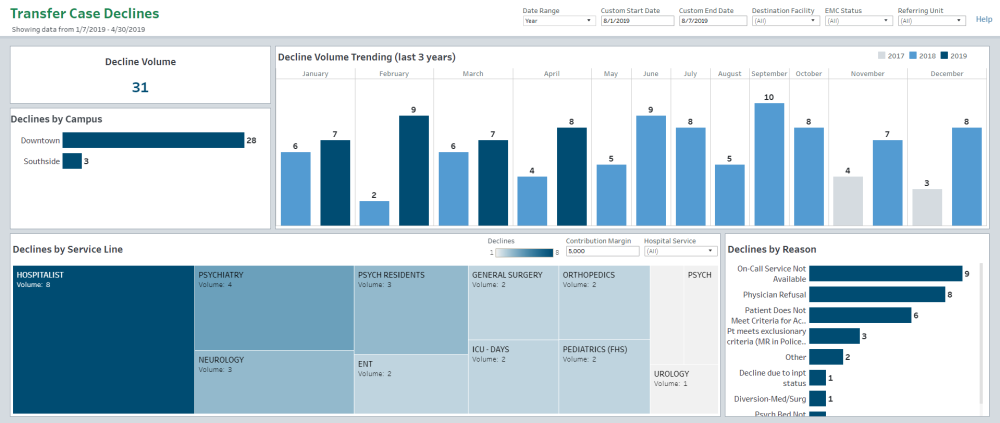
Verwenden Sie die Registerkarten unten, um mehr über jede Ansicht im Dashboard zu erfahren.
- Volumen ablehnen
- Ablehnungen nach Standort
- Volumentrends ablehnen
- Ablehnungen nach Servicebereich
- Ablehnungen nach Grund
Worum handelt es sich?
Die Gesamtanzahl der abgelehnten Status.
Datenquelle
Der in der Ansicht enthaltene Datenpunkt für das Verlegungszentrum ist SUM(Anzahl der Datensätze).
Auf die Ansicht angewandte Filter
Fallstatus = Abgelehnt
Interpretation
Dient zur Überwachung der Gesamtanzahl der abgelehnten Status.
Worum handelt es sich?
Die Anzahl der abgelehnten Status, die bezogen auf die Zeit nach Standortnamen angezeigt werden.
Datenquelle
Die in der Ansicht enthaltenen Datenpunkte des Verlegungszentrums sind:
Standortname
SUM(Anzahl der Datensätze)
Auf die Ansicht angewandte Filter
Fallstatus = Abgelehnt
Interpretation
Dient zur Überwachung dessen, welche Standorte die meisten Fälle ablehnen.
Worum handelt es sich?
Die Anzahl der stornierten Status, die bezogen auf die Zeit nach Monat und Jahr des Fallerstellungsdatums angezeigt werden.
Datenquelle
In der Ansicht enthaltenen Datenpunkte des Verlegungszentrums sind:
Fallerstellungsdatum – Monat und Jahr
SUM(Anzahl der Datensätze)
Auf die Ansicht angewandte Filter
Fallerstellungsdatum = Letzte 3 Jahre
Fallstatus = Abgelehnt
Interpretation
Dient zur Überwachung des Volumens der abgelehnten Status bezogen auf die Zeit.
Worum handelt es sich?
Die Anzahl der abgelehnten Status, die bezogen auf die Zeit nach Servicebereich angezeigt werden.
Datenquellen
In der Ansicht enthaltenen Datenpunkte des Verlegungszentrums sind:
Servicebereich
SUM(Anzahl der Datensätze)
SUM(Beitragsmarge)
Wobei [Anzahl der Datensätze * Beitragsmargenparameter])
Auf die Ansicht angewandte Filter
Fallstatus = Abgelehnt
Interpretation
Dient zur Überwachung dessen, welche Servicebereiche die höchste Anzahl abgelehnter Status aufweisen.
Worum handelt es sich?
Die Anzahl der abgelehnten Status, die bezogen auf die Zeit nach Fallstatusgrund angezeigt werden.
Datenquelle
In der Ansicht enthaltenen Datenpunkte des Verlegungszentrums sind:
Fallstatusgrund
SUM(Anzahl der Datensätze)
Auf die Ansicht angewandte Filter
Fallstatus = Abgelehnt
Interpretation
Dient zur Überwachung der wichtigsten Gründe für die Ablehnung von Fällen.
Eingehende Anforderungen für Verlegungsfälle
Dieses interaktive Dashboard zeigt alle eingehenden Anforderungen für Verlegungsfälle Monat für Monat nach Standort, Servicebereich und Trendvolumen. Die Daten werden aus den Flat-Tabellen des Verlegungszentrums (IQ-Fall oder Verlegungszentrum) abgerufen. Sie können die Daten filtern nach: Datum, Zieleinrichtung, Notfallstatus und/oder Status. Klicken Sie hier für eine ausführlichere Dokumentation.
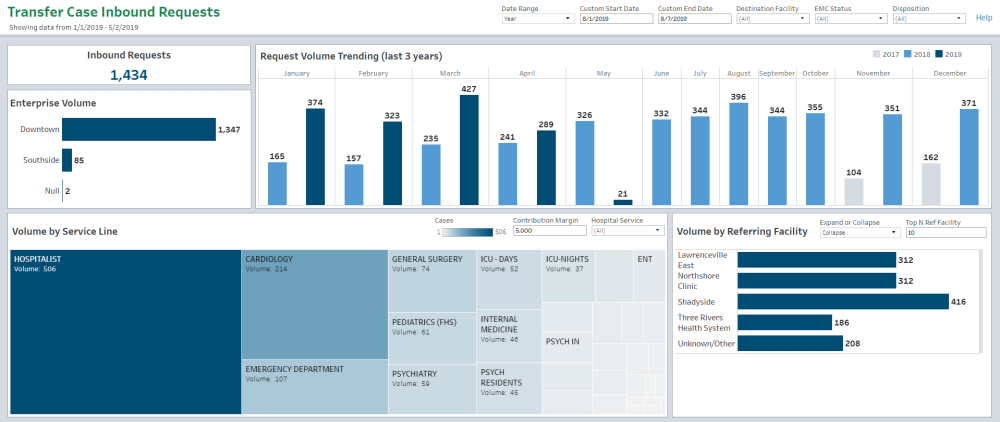
Verwenden Sie die Registerkarten unten, um mehr über jede Ansicht im Dashboard zu erfahren.
- Eingehende Anforderungen
- Unternehmensvolumen
- Volumen-Trendanalyse anfordern
- Volumen nach Servicebereich
- Volumen nach überweisender Einrichtung
Worum handelt es sich?
Die Gesamtanzahl der eingehenden Verlegungsanforderungen.
Datenquelle
Der in der Ansicht enthaltene Datenpunkt für das Verlegungszentrum ist SUM(Anzahl der Datensätze).
Auf die Ansicht angewandte Filter
Keine
Interpretation
Dient zur Überwachung aller eingehenden Verlegungsanforderungen.
Worum handelt es sich?
Die Anzahl der eingehenden Anforderungen, die nach Zieleinrichtung angezeigt werden.
Datenquelle
Die in der Ansicht enthaltenen Datenpunkte des Verlegungszentrums sind:
Zieleinrichtung
SUM(Anzahl der Datensätze)
Auf die Ansicht angewandte Filter
Keine
Interpretation
Dient zur Überwachung dessen, welche Einrichtungen die meisten eingehenden Verlegungsanforderungen erhalten.
Worum handelt es sich?
Die Anzahl der eingehenden Verlegungsanforderungen, die bezogen auf die Zeit nach Monat und Jahr des Zeitstempels für Falleingabe angezeigt werden.
Datenquelle
In der Ansicht enthaltenen Datenpunkte des Verlegungszentrums sind:
Zeitstempel für Falleingabe – Monat und Jahr
SUM(Anzahl der Datensätze)
Auf die Ansicht angewandte Filter
Zeitstempel für Falleingabe = Letzte 3 Jahre
Interpretation
Dient zur Überwachung des Volumens eingehender Anforderungen bezogen auf die Zeit.
Worum handelt es sich?
Die Anzahl der eingehenden Anforderungen, die bezogen auf die Zeit nach Fachbereich angezeigt werden.
Datenquellen
In der Ansicht enthaltenen Datenpunkte des Verlegungszentrums sind:
Fachbereich
SUM(Anzahl der Datensätze)
SUM(Beitragsmarge) (Wobei [Anzahl der Datensätze * Beitragsmargenparameter])
Auf die Ansicht angewandte Filter
Keine
Interpretation
Dient zur Überwachung dessen, welche Servicebereiche die höchste Anzahl eingehender Anforderungen aufweisen.
Worum handelt es sich?
Die Anzahl der stornierten Status, die bezogen auf die Zeit von der Überweisenden Einrichtung angezeigt werden. Kann alle Standorte anzeigen oder lässt den Benutzer die Top-N-Standorte (auswählbare Parameter) im Vergleich zu allen anderen anzeigen.
Datenquelle
In der Ansicht enthaltenen Datenpunkte des Verlegungszentrums sind:
Überweisende Einrichtung
SUM(Anzahl der Datensätze)
Auf die Ansicht angewandte Filter
Keine
Interpretation
Dient zur Überwachung dessen, welche Einrichtungen die meisten eingehenden Verlegungsanforderungen erhalten.
Ausgehende Anforderungen für Verlegungsfälle
Dieses interaktive Dashboard zeigt alle ausgehenden Anforderungen für Verlegungsfälle Monat für Monat nach Standort, Servicebereich und Trendvolumen an. Die Daten werden abgerufen aus Flat-Tabellen für das Verlegungszentrum (IQ-Fall oder Verlegungszentrum). Sie können die Daten filtern nach: Datum, Überweisende Einrichtung und/oder Notfallstatus. Klicken Sie hier für eine ausführlichere Dokumentation.
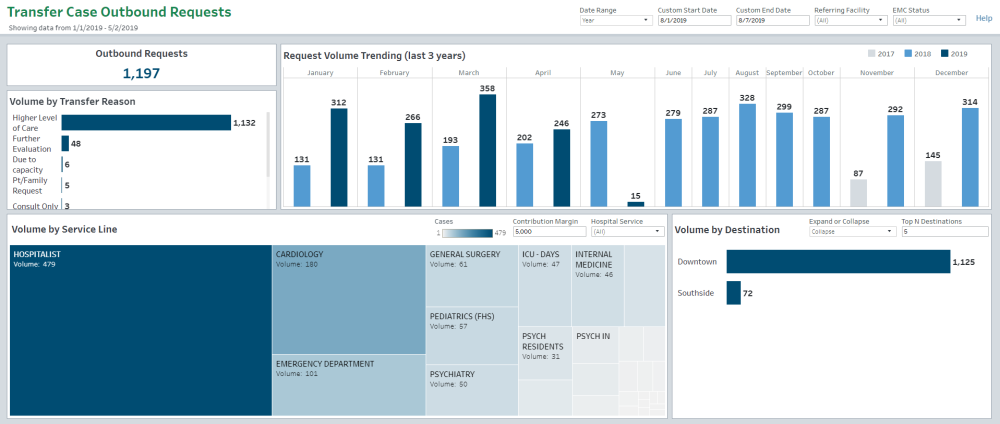
Verwenden Sie die Registerkarten unten, um mehr über jede Ansicht im Dashboard zu erfahren.
- Ausgehende Anforderungen
- Volumen nach Verlegungsgrund
- Volumen-Trendanalyse anfordern
- Volumen nach Servicebereich
- Volumen nach Ziel
Worum handelt es sich?
Die Gesamtanzahl der ausgehenden Verlegungsanforderungen.
Datenquelle
Der in der Ansicht enthaltene Datenpunkt für das Verlegungszentrum ist SUM(Anzahl der Datensätze).
Auf die Ansicht angewandte Filter
Fallstatus = Akzeptiert
Interpretation
Dient zur Überwachung aller ausgehenden Verlegungsanforderungen.
Worum handelt es sich?
Die Anzahl der ausgehenden Anfragen, die bezogen auf die Zeit nach der Verlegungsgrund angezeigt werden.
Datenquelle
Die in der Ansicht enthaltenen Datenpunkte des Verlegungszentrums sind:
Verlegungsgrund
SUM(Anzahl der Datensätze)
Auf die Ansicht angewandte Filter
Fallstatus = Akzeptiert
Interpretation
Dient zur Überwachung des wichtigsten Verlegungsgrunds für ausgehende Anforderungen.
Worum handelt es sich?
Die Anzahl der ausgehenden Verlegungsanforderungen, die bezogen auf die Zeit nach Monat und Jahr des Zeitstempels für Falleingabe angezeigt werden.
Datenquelle
In der Ansicht enthaltenen Datenpunkte des Verlegungszentrums sind:
Zeitstempel für Falleingabe – Monat und Jahr
SUM(Anzahl der Datensätze)
Auf die Ansicht angewandte Filter
Zeitstempel für Falleingabe = Letzte 3 Jahre
Fallstatus = Akzeptiert
Interpretation
Dient zur Überwachung des Volumens ausgehender Anforderungen bezogen auf die Zeit.
Worum handelt es sich?
Die Anzahl der ausgehenden Anforderungen, die bezogen auf die Zeit nach Servicebereich angezeigt werden.
Datenquellen
In der Ansicht enthaltenen Datenpunkte des Verlegungszentrums sind:
Fachbereich
SUM(Anzahl der Datensätze)
SUM(Beitragsmarge) (Wobei [Anzahl der Datensätze * Beitragsmargenparameter])
Auf die Ansicht angewandte Filter
Fallstatus = Akzeptiert
Interpretation
Dient zur Überwachung dessen, welche Servicebereiche die höchste Anzahl ausgehender Anforderungen aufweisen.
Worum handelt es sich?
Die Anzahl der stornierten Status, die bezogen auf die Zeit von der Überweisenden Einrichtung angezeigt werden. Kann alle Standorte anzeigen oder lässt den Benutzer die Top-N-Standorte (auswählbare Parameter) im Vergleich zu allen anderen anzeigen.
Datenquelle
In der Ansicht enthaltenen Datenpunkte des Verlegungszentrums sind:
Überweisende Einrichtung
SUM(Anzahl der Datensätze)
Auf die Ansicht angewandte Filter
Fallstatus = Akzeptiert
Interpretation
Dient zur Überwachung dessen, welche Standorte die meisten eingehenden Verlegungsanforderungen erhalten.
Verlegungszentrumsfall-Teams
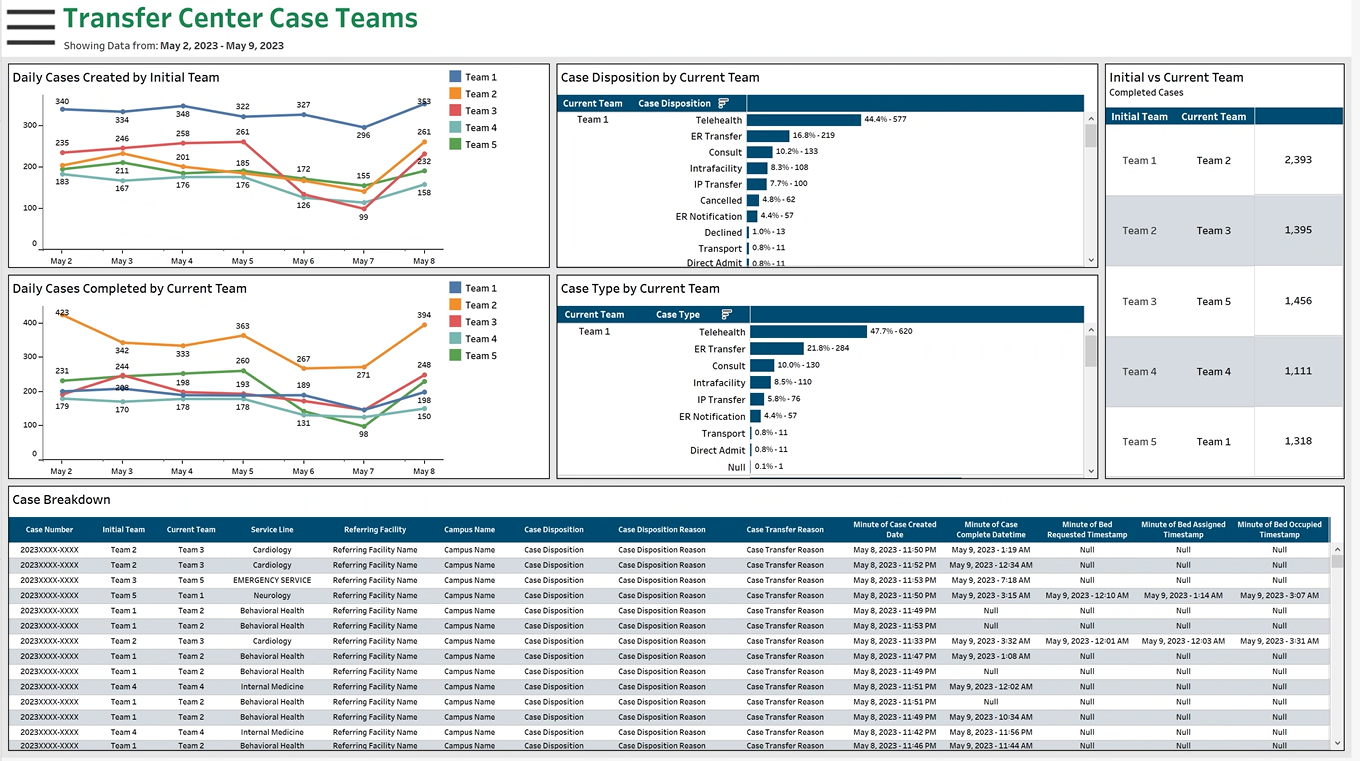
Dieser historische Bericht zeigt Informationen über das Fallteam, das den Verlegungsfällen zugewiesen ist, sowie eine detaillierte Aufschlüsselung der Verlegungsfälle. Klicken Sie hier für eine ausführlichere Dokumentation.
Verlegungszentrumsverlauf
Zeigt Verlegungen in einem bestimmten Jahr, Monat und/oder an einem bestimmten Tag an. Die Datenquellen Die Daten werden abgerufen aus Verlegungsfall ODER IQ-Fall. Sie können die Daten filtern nach:Monat, Jahr, Campusname und/oder Fallverfügung. Klicken Sie hier für eine ausführlichere Dokumentation.
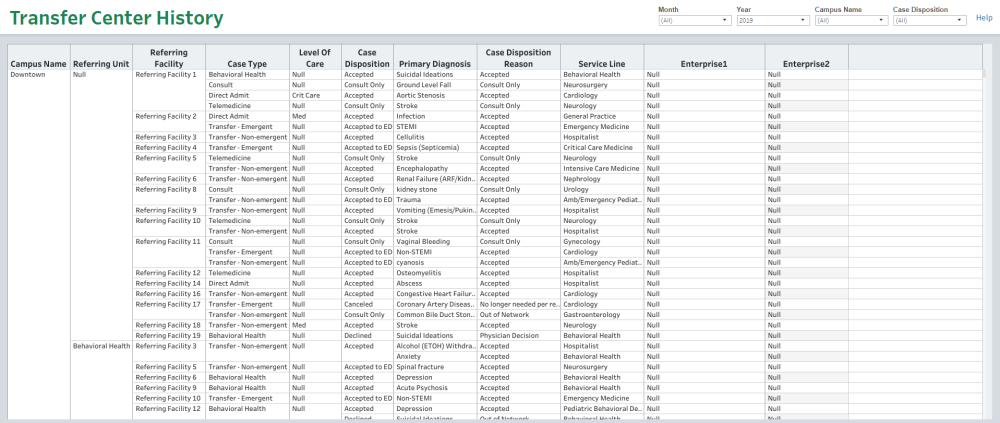
Verlegungszentrum – IQ-Fallaufschlüsselung
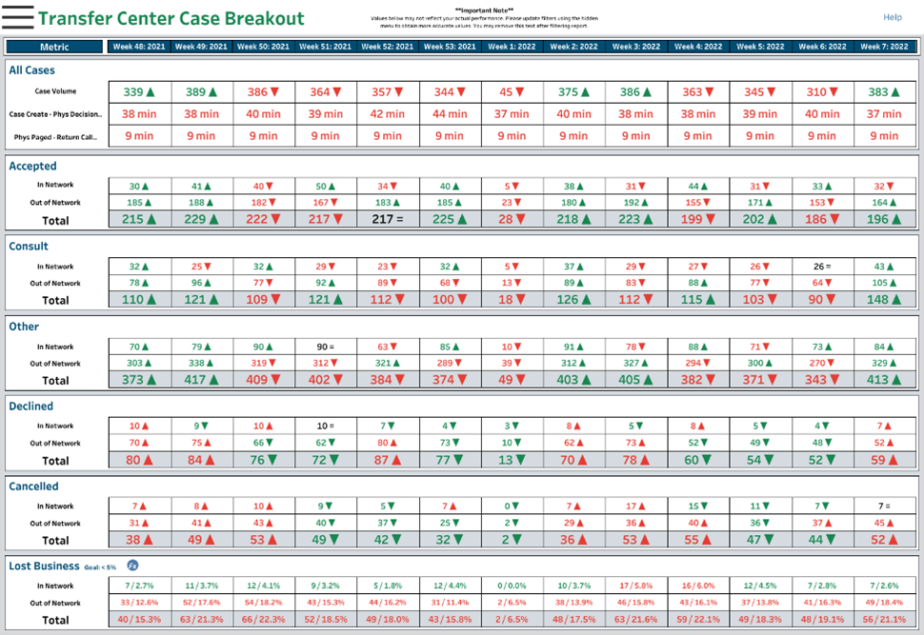
Der Interaktionsbericht „Verlegungszentrum – Fallaufschlüsselung“ zeigt Trendinformationen für alle TCIQ-Fälle (Transfer Center IQ Case) über einen bestimmten Zeitraum an. Standardmäßig zeigt der Bericht die nach Woche und Status aufgeschlüsselten Fälle an. In jedem Abschnitt werden die Fälle auch nach „Im Netzwerk“ und „Außerhalb des Netzwerks“ angezeigt. Jede Zelle wird mit dem vorherigen Wert mit der Textfarbe und den Pfeilen verglichen.
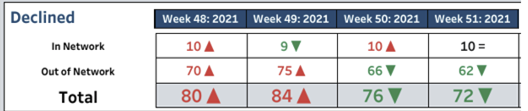
Der Bericht „Verlegungszentrum – Fallaufschlüsselung“ ist mit den Standarddatenquellen „IQ_Fall_Unternehmen“ und „Fall_Arztkommunikation“ verknüpft. Dieser Bericht ist ebenfalls hochgradig konfigurierbar und verfügt über mehrere Filter für jeden Abschnitt, um sicherzustellen, dass die genauesten Daten angezeigt werden. Bitte überprüfen Sie die Filteroptionen, wenn Sie den Bericht einrichten:
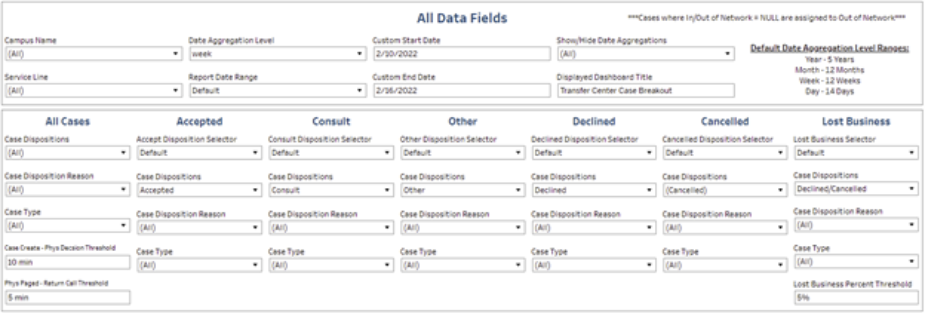
Der Abschnitt „Entgangenes Geschäft“ unten zeigt die Anzahl der Fälle und einen Prozentsatz an, der berechnet wird als (stornierte + abgelehnte Fälle)/(alle Fälle - Beratungsgespräche - Sonstige).
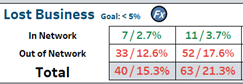
Verlegungsmeilensteine
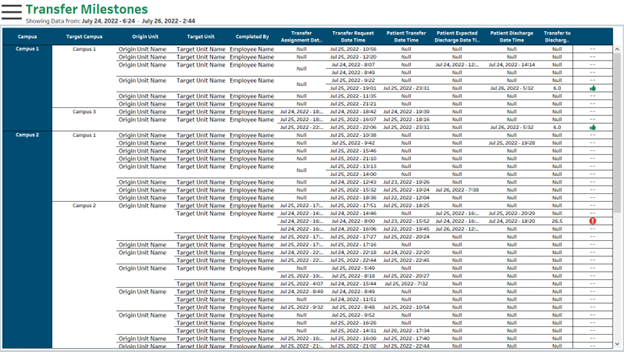
Mit der Schnellzugriffs-Datenquelle für aktuelle Verlegungsmeilensteine und dem Interaktionsbericht können Benutzer Verlegungsmeilensteindaten aus der Capacity Management Suite®-Lösung anzeigen. Der Interaktionsbericht bietet eine detaillierte Tabellenansicht der Verlegungsmeilensteine, mit Schwerpunkt auf Verlegungszuweisungszeit, Verlegungsanforderungszeit, Patientenverlegungszeit, erwartete Patientenentlassungszeit und tatsächliche Patientenentlassungszeit. Der Indikator in der Spalte ganz rechts zeigt an, ob der Patient innerhalb von 24 Stunden nach der Verlegung entlassen wurde.
Verlegungszentrum – Fallaufschlüsselung (OPTC)
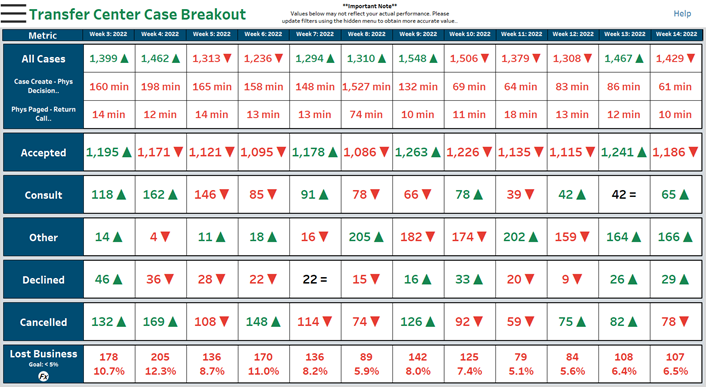
Der Interaktionsbericht „Transfer Center Case Breakout“ (Verlegungszentrum – Fallaufschlüsselung) zeigt Trendinformationen für alle OPTC-Fälle über einen bestimmten Zeitraum an. Dieser Bericht unterscheidet sich geringfügig von der TCIQ-Version, die die Fälle nach netzintern und netzextern anzeigt. Benutzer können die Fälle weiterhin nach netzintern und netzextern anzeigen, indem sie das „Destination Health System“ (Zielgesundheitssystem) im Filtermenü auswählen. Standardmäßig zeigt der Bericht die nach Woche und Status aufgeschlüsselten Fälle an. Jede Zelle wird mit dem vorherigen Wert mit der Textfarbe und den Pfeilen verglichen. Dieser Bericht ist mit der Standarddatenquelle „Transfer_Center_Consult“ (Verlegungszentrum_Beratung) verbunden. Klicken Sie hier für eine ausführlichere Dokumentation.
Verlegungen
Zeigt Fallvolumen nach Standort, Status, Falltyp, Servicebereich und Ziel-/überweisenden Einrichtungen an. Wenn Sie auf einen der Balken klicken, wird die Karte nach diesen einzelnen Standorten gefiltert. Dieser Interaktionsbericht ist mit der Standarddatenquelle IQ_Fall verbunden. Klicken Sie hier für eine ausführlichere Dokumentation.
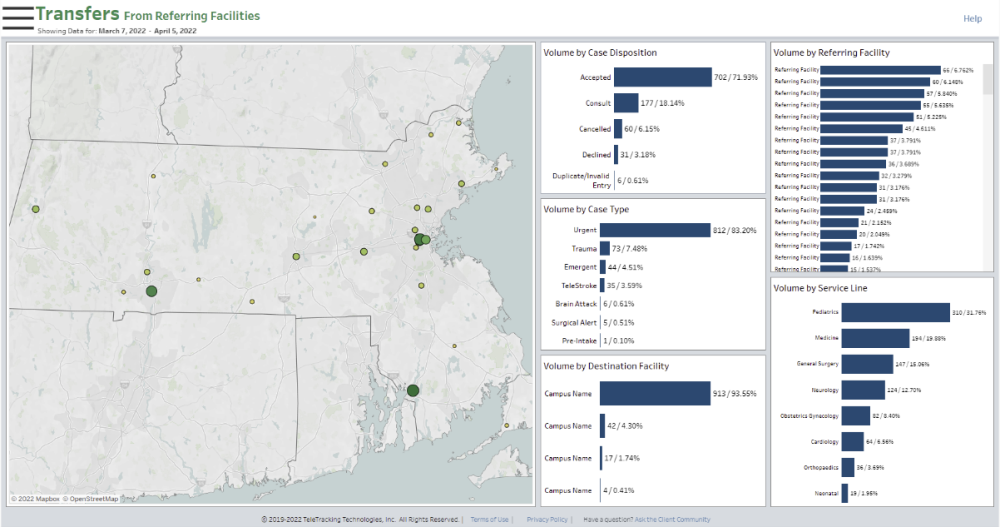
Leistung der Transportmitarbeiter
Dieses Dashboard schlüsselt Kennzahlen zu Patientenbegleitern nach Mitarbeiter auf, um zu veranschaulichen, wer die Schwellenwerte in Verbindung mit seiner Position erfüllt oder nicht. Flat-Tabelle Die Daten werden abgerufen aus Aufträge zur Transportverfolgung. Sie können die Daten nach Datum und der Kennzahl „Abgeschlossen von“ filtern. Klicken Sie hier für eine ausführlichere Dokumentation.
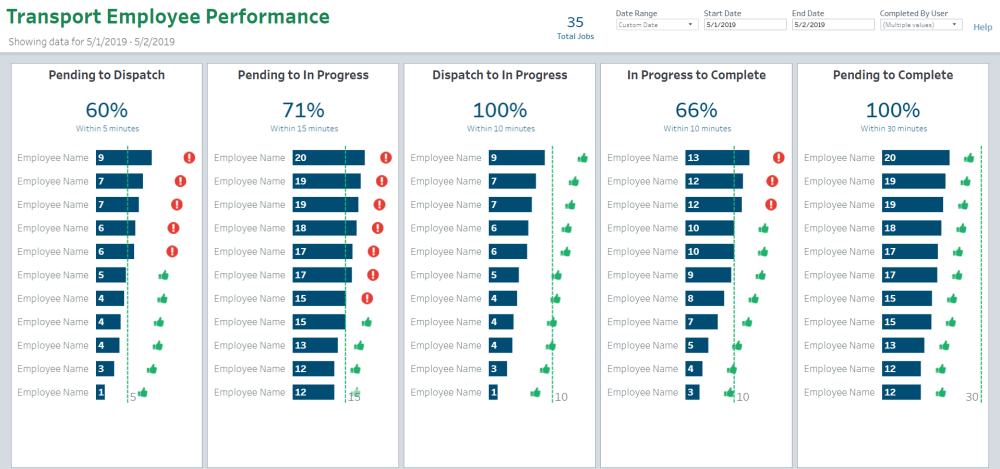
Transportdienstleistungen
Dieses interaktive Dashboard zeigt die durchschnittliche Dauer von Transportanforderungen zusammen mit der Zeit für Stornierungen und Verzögerungen nach dem Dispatch an. Die Diagramme auf der rechten Seite des Dashboards zeigen die unternehmensweite Dauer an. Die Daten werden abgerufen aus Flat-Tabelle Transportverfolgung. Sie können die Daten filtern nach: Datum, Anfordernder Campus und/oder Zielcampus. Klicken Sie hier für eine ausführlichere Dokumentation.
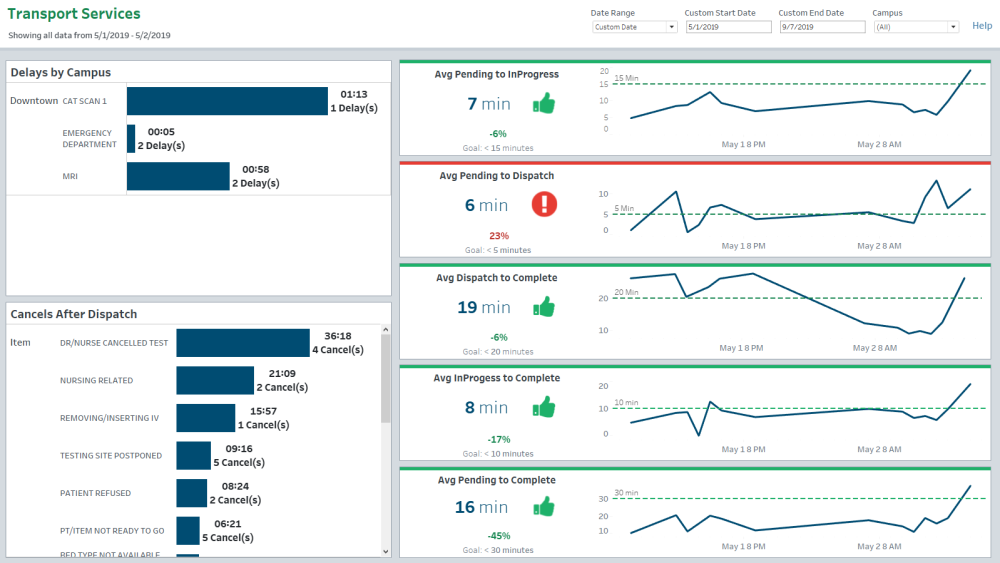
Verwenden Sie die Registerkarten unten, um mehr über jede Ansicht im Dashboard zu erfahren.
- Verzögerungen nach Standort
- Storniert nach Dispatch
- Durchschn. „Geplant“ bis „In Bearbeitung“
- Durchschn. „Geplant“ bis „Dispatch“
- Durchschn. „Dispatch“ bis „Abgeschlossen“
- Durchschn. „In Bearbeitung“ bis „Abgeschlossen“
- Durchschn. „Geplant“ bis „Abgeschlossen“
Worum handelt es sich?
Die durchschnittliche Verzögerungszeit, die nach Herkunftsstandort und Starteinheit angezeigt wird.
Datenquelle
Statistiken zu Transportaufträgen. Die in der Ansicht enthaltenen Datenpunkte sind:
Herkunftsstandort
Starteinheit
Zeit der Verzögerung insgesamt
Auf die Ansicht angewandte Filter
Datumsauswahl = 1
IF Datumstyp = "Today" THEN
IF Zeitstempel für Abgeschlossen = Heute() THEN 1 ELSE 0 END
ELSEIF Datumstyp = "Custom Date" THEN
IF Zeitstempel für Abgeschlossen >= Startdatum UND Zeitstempel für Abgeschlossen >= Enddatum THEN 1 ELSE 0 END
Interpretation
Nutzen Sie diese Formel, um die Standorte mit den höchsten Verzögerungszeiten zu ermitteln.
Worum handelt es sich?
Die durchschnittliche Zeit (in Minuten), die bei verschiedenen Auftragsarten zwischen den Status „Dispatched“ und „Storniert“ verging, angezeigt nach Stornierungsgrund. Die Farbe hat auch das Volumen der Stornierungen für jeden Grund angegeben.
Datenquelle
Statistiken zu Transportaufträgen. Die Datenpunkte in der Ansicht sind:
Durchschnittliche Zeit von „Dispatched“ bis „Storniert“
TT-Auftragsart
Stornierungsgrund
Auf die Ansicht angewandte Filter
Zeit von „Dispatched“ bis „Storniert“ =/= Null
Datumsauswahl = 1
IF Datumstyp = "Today" THEN
IF Zeitstempel für Abgeschlossen = Heute() THEN 1 ELSE 0 END
ELSEIF Datumstyp = "Custom Date" THEN
IF Zeitstempel für Abgeschlossen >= Startdatum UND Zeitstempel für Abgeschlossen >= Enddatum THEN 1 ELSE 0 END
Interpretation
Mit dieser Formel können Sie die wichtigsten Stornierungsgründe für Transportanforderungen überwachen.
Worum handelt es sich?
Die durchschnittliche Zeit (in Minuten), die vom Zeitpunkt der Anforderung eines Auftrags bis zum Zeitpunkt, zu dem sie auf „In Bearbeitung“ gesetzt wird, verstrichen ist. Das Liniendiagramm zeigt dies nach der Stunde des Zeitstempels für den Status „Abgeschlossen“ an.
Datenquelle
Statistiken zu Transportaufträgen. Die in der Ansicht enthaltenen Datenpunkte sind:
Zeit von „Anforderung“ bis „In Bearbeitung“ – Durchschnitt (DATEDIFF('Minute',[Erstellungsdatum],[Zeitstempel für In Bearbeitung]))
Zeitstempel für „Abgeschlossen“ – Stunde
Auf die Ansicht angewandte Filter
Datumsauswahl = 1
IF Datumstyp = "Today" THEN
IF Zeitstempel für Abgeschlossen = Heute() THEN 1 ELSE 0 END
ELSEIF Datumstyp = "Custom Date" THEN
IF Zeitstempel für Abgeschlossen >= Startdatum UND Zeitstempel für Abgeschlossen >= Enddatum THEN 1 ELSE 0 END
Interpretation
Die Best Practices von TeleTracking empfehlen, dass die durchschnittliche Zeit von der Anforderung bis zur Bearbeitung weniger als 15 Minuten beträgt.
Worum handelt es sich?
Die durchschnittliche Zeit (in Minuten), die vom Status „Geplant“ bis zum Status „Dispatch“ verstrichen ist. Das Liniendiagramm zeigt dies nach der Stunde des Zeitstempels für den Status „Abgeschlossen“ an. Dies ist die Zeit, die von einer geplanten Verlegungsanforderung bis zu ihrer Bearbeitung erforderlich ist.
Datenquelle
Statistiken zu Transportaufträgen. Die in der Ansicht enthaltenen Datenpunkte sind:
Zeit von „Geplant“ bis „Dispatch“ – Durchschnitt
Zeitstempel für „Abgeschlossen“ – Stunde
Auf die Ansicht angewandte Filter
Datumsauswahl = 1
IF Datumstyp = "Today" THEN
IF Zeitstempel für Abgeschlossen = Heute() THEN 1 ELSE 0 END
ELSEIF Datumstyp = "Custom Date" THEN
IF Zeitstempel für Abgeschlossen >= Startdatum UND Zeitstempel für Abgeschlossen >= Enddatum THEN 1 ELSE 0 END
Interpretation
Die Best Practices von TeleTracking empfehlen, dass die Zeit von „Geplant“ bis „Dispatch“ weniger als 5 Minuten beträgt.
Worum handelt es sich?
Die durchschnittliche Zeit (in Minuten), um einen Auftrag von „Dispatch“ auf „Abgeschlossen“ zu stellen. Das Liniendiagramm zeigt die Stunde des Zeitstempels für den Status „Abgeschlossen“ an. Dies ist die Zeit, die zwischen dem Dispatch des Auftrags und dessen Abschluss verstrichen ist.
Datenquelle
Statistiken zu Transportaufträgen. Die in der Ansicht enthaltenen Datenpunkte sind:
Zeit von „Dispatch“ bis „Abgeschlossen“ – Durchschnitt
Zeitstempel für „Abgeschlossen“ – Stunde
Auf die Ansicht angewandte Filter
Datumsauswahl = 1
IF Datumstyp = "Today" THEN
IF Zeitstempel für Abgeschlossen = Heute() THEN 1 ELSE 0 END
ELSEIF Datumstyp = "Custom Date" THEN
IF Zeitstempel für Abgeschlossen >= Startdatum UND Zeitstempel für Abgeschlossen >= Enddatum THEN 1 ELSE 0 END
Interpretation
Die Best Practices von TeleTracking empfehlen, dass die Zeit von „Dispatch“ bis „Abgeschlossen“ weniger als 20 Minuten beträgt.
Worum handelt es sich?
Die durchschnittliche Zeit (in Minuten), um einen Auftrag von „In Bearbeitung“ auf „Abgeschlossen“ zu stellen. Das Liniendiagramm zeigt die Stunde des Zeitstempels für den Status „Abgeschlossen“ an. Dies ist die Zeit, die zwischen Dispatched[TL1] des Auftrags und dessen Abschluss verstrichen ist.
Datenquelle
Statistiken zu Transportaufträgen. Die in der Ansicht enthaltenen Datenpunkte sind:
Zeit von „In Bearbeitung“ bis „Abgeschlossen“ – Durchschnitt
Zeitstempel für „Abgeschlossen“ – Stunde
Auf die Ansicht angewandte Filter
Datumsauswahl = 1
IF Datumstyp = "Today" THEN
IF Zeitstempel für Abgeschlossen = Heute() THEN 1 ELSE 0 END
ELSEIF Datumstyp = "Custom Date" THEN
IF Zeitstempel für Abgeschlossen >= Startdatum UND Zeitstempel für Abgeschlossen >= Enddatum THEN 1 ELSE 0 END
Interpretation
Die Best Practices von TeleTracking empfehlen, dass die durchschnittliche Bearbeitungszeit einer Aufgabe weniger als 10 Minuten beträgt.
Worum handelt es sich?
Die durchschnittliche Zeit (in Minuten), die benötigt wurde, um eine Aufgabe von „Geplant“ auf „Abgeschlossen“ zu stellen. Das Liniendiagramm zeigt dies nach der Stunde des Zeitstempels für den Status „Abgeschlossen“ an. Dies ist die Zeit, die erforderlich ist, um einen geplanten Auftrag abzuschließen.
Datenquelle
Statistiken zu Transportaufträgen. Folgende Datenpunkte sind enthalten:
Zeit von „Geplant“ bis „Abgeschlossen“ – Durchschnitt
Zeitstempel für „Abgeschlossen“ – Stunde
Auf die Ansicht angewandte Filter
Datumsauswahl = 1
IF Datumstyp = "Today" THEN
IF Zeitstempel für Abgeschlossen = Heute() THEN 1 ELSE 0 END
ELSEIF Datumstyp = "Custom Date" THEN
IF Zeitstempel für Abgeschlossen >= Startdatum UND Zeitstempel für Abgeschlossen >= Enddatum THEN 1 ELSE 0 END
Interpretation
Die Best Practices von TeleTracking empfehlen, dass die durchschnittliche Bearbeitungszeit einer Aufgabe weniger als 30 Minuten beträgt.
Volumenanalyse
Mit dem Interaktionsbericht „Volumenanalyse“ können Sie stündlich erfasste zusammenfassende Informationen im TeleTracking XT-System überprüfen. Diese Daten zeigen die Gesamtzahl der Aufnahmen, Verlegungen, bestätigten Entlassungen und anderer Ereignisse an, die in einem bestimmten Zeitrahmen stattgefunden haben. Eine Liste aller verfügbaren Felder in der Datenquelle „Volumenanalyse“ finden Sie auf der kürzlich aktualisierten Registerkarte „Datenquellen“. Klicken Sie hier für eine ausführlichere Dokumentation.